Nokia N77 User Manual [it]

Manuale d’uso
Nokia N77-1
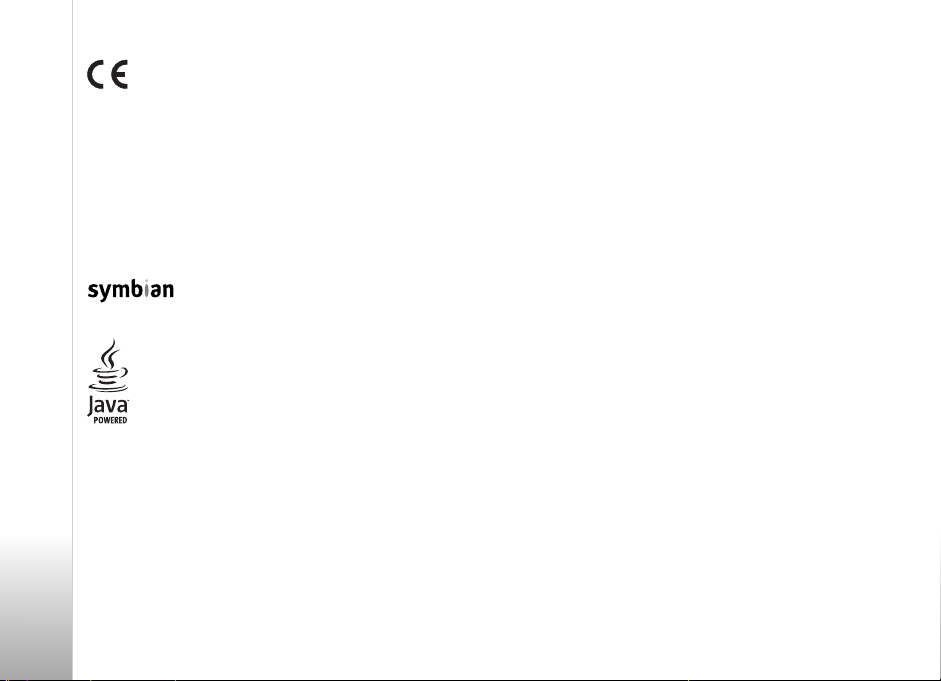
Con la presente, NOKIA CORPORATION, dichiara
0434
0434
consultare una copia della Dichiarazione di conformità al seguente indirizzo
Internet http://www.nokia.com/phones/declaration_of_conformity/.
© 2007 Nokia. Tutti i diritti sono riservati.
Nokia, Nokia Connecting People, Navi, Nseries, N77 e Visual Radio sono marchi
o marchi registrati di Nokia Corporation. Nokia tune è proprietà di Nokia
Corporation. Altri nomi di prodotti e società citati nel presente documento
possono essere marchi o marchi registrati dei rispettivi proprietari.
Il contenuto del presente documento, o parte di esso, non potrà essere riprodotto,
trasferito, distribuito o memorizzato in qualsiasi forma senza il permesso scritto
di Nokia.
Java and all Java-based marks are trademarks or registered
trademarks of Sun Microsystems, Inc.
US Patent No 5818437 and other pending patents. T9 text input software
Copyright © 1997-2007. Tegic Communications, Inc. All rights reserved.
This product is licensed under the MPEG-4 Visual Patent Portfolio License (i) for
personal and noncommercial use in connection with information which has been
encoded in compliance with the MPEG-4 Visual Standard by a consumer engaged
in a personal and noncommercial activity and (ii) for use in connection with
MPEG-4 video provided by a licensed video provider. No license is granted or shall
be implied for any other use. Additional information, including that related to
promotional, internal, and commercial uses, may be obtained from MPEG LA, LLC.
See <http://www.mpegla.com>.
Questo prodotto viene concesso in licenza ai sensi della MPEG-4 Visual Patent
Portfolio License (i) per uso personale e non commerciale in relazione con dati
che questo RM-194 è conforme ai requisiti
essenziali ed alle altre disposizioni pertinenti
stabilite dalla direttiva 1999/ 5/CE. È possibile
This product includes software licensed from Symbian
Software Ltd © 1998-2007. Symbian and Symbian OS are
trademarks of Symbian Ltd.
codificati in conformità allo standard MPEG-4 Visual da parte di consumatori
impegnati in attività personali e non commerciali e (ii) per essere utilizzato con
video MPEG-4 forniti da distributori autorizzati. Nessuna licenza viene concessa
o sarà considerata implicita per qualsiasi altro uso. Ulteriori informazioni, incluse
quelle relative agli usi promozionali, interni e commerciali, possono richiedersi a
MPEG LA, LLC. Vedere il sito <http://www.mpegla.com>.
Nokia adotta una politica di continuo sviluppo. Nokia si riserva il diritto di
effettuare modifiche e miglioramenti a qualsiasi prodotto descritto nel presente
documento senza previo preavviso.
FINO AL LIMITE MASSIMO AUTORIZZATO DALLA LEGGE IN VIGORE, IN NESSUNA
CIRCOSTANZA NOKIA O QUALSIVOGLIA DEI SUOI LICENZIATARI SARÀ RITENUTO
RESPONSABILE DI EVENTUALI PERDITE DI DATI O DI GUADAGNI O DI QUALSIASI
DANNO SPECIALE, INCIDENTALE, CONSEQUENZIALE O INDIRETTO IN QUALUNQUE
MODO CAUSATO.
IL CONTENUTO DI QUESTO DOCUMENTO VIENE FORNITO "COSÌ COM'È". FATTA
ECCEZIONE PER QUANTO PREVISTO DALLA LEGGE IN VIGORE, NON È AVANZATA
ALCUNA GARANZIA, IMPLICITA O ESPLICITA, TRA CUI, MA NON LIMITATAMENTE A,
GARANZIE IMPLICITE DI COMMERCIABILITÀ E IDONEITÀ PER UN FINE
PARTICOLARE, IN RELAZIONE ALL'ACCURATEZZA, ALL'AFFIDABILITÀ O AL
CONTENUTO DEL PRESENTE DOCUMENTO. NOKIA SI RISERVA IL DIRITTO DI
MODIFICARE QUESTO DOCUMENTO O DI RITIRARLO IN QUALSIASI MOMENTO.
La disponibilità di prodotti, applicazioni e servizi particolari può variare a seconda
delle regioni. Per i dettagli e le informazioni sulle lingue disponibili, contattare il
rivenditore Nokia più vicino.
Controlli sull'esportazione
In questo dispositivo sono inclusi articoli, tecnologia o software soggetti alle
normative relative all'esportazione degli Stati Uniti e di altri paesi. È vietata
qualsiasi deroga a tali normative.
AVVISO FCC/INDUSTRY CANADA
Questo dispositivo potrebbe causare interferenze radio o TV (ad esempio, quando si
utilizza un telefono nelle immediate vicinanze dell'apparecchiatura di ricezione).
FCC o Industry Canada potrebbe richiedere all'utente di non utilizzare più il
telefono, qualora non fosse possibile eliminare tale interferenza. In caso di
difficoltà, rivolgersi al centro di assistenza più vicino. Questo dispositivo è conforme
alla parte 15 delle norme FCC. Il suo utilizzo è soggetto alle seguenti due condizioni:
(1) Il dispositivo non deve causare interferenze dannose, nonché (2) il dispositivo
deve accettare qualsivoglia interferenza ricevuta, inclusa l'interferenza che ne
provoca funzionamenti indesiderati. Qualunque modifica o alterazione non
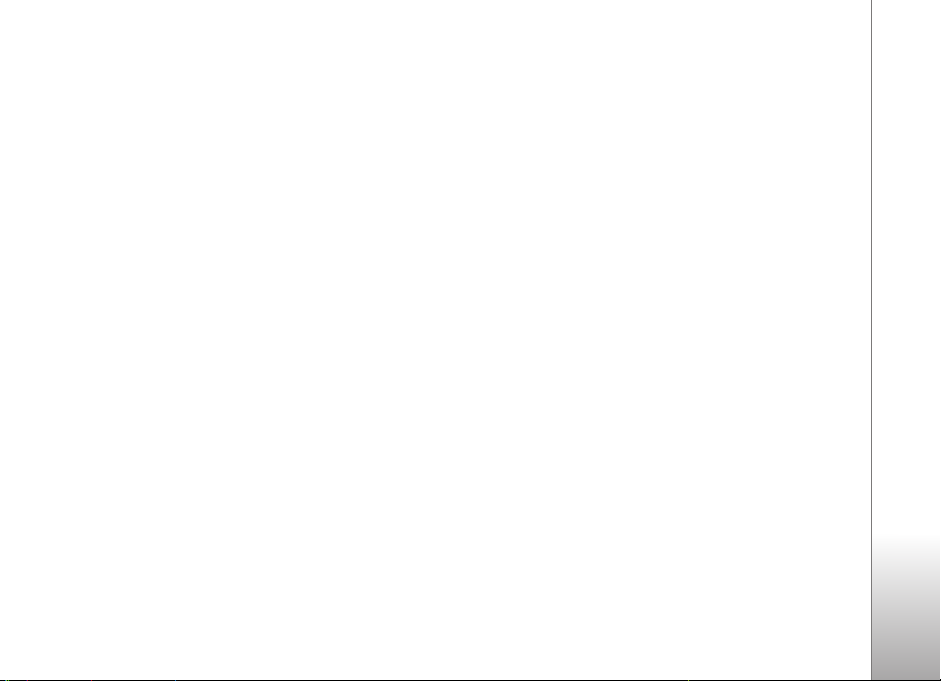
espressamente approvata da Nokia potrebbe invalidare il diritto dell'utente ad
utilizzare questo dispositivo.
Le applicazioni di altri produttori fornite con il dispositivo potrebbero essere state
sviluppate da o essere di proprietà di persone fisiche o giuridiche non affiliate o
facenti capo a Nokia. Nokia non detiene i copyright o diritti di proprietà
intellettuale di queste applicazioni di altri produttori. In quanto tale, Nokia non è
responsabile del supporto all'utente finale o della funzionalità di queste
applicazioni, né delle informazioni presentate nelle applicazioni o in questi
materiali. Nokia non fornisce alcuna garanzia per queste applicazioni di altri
produttori.
UTILIZZANDO LE APPLICAZIONI L'UTENTE RICONOSCE CHE LE APPLICAZIONI
VENGONO FORNITE "COSÌ COME SONO" SENZA GARANZIE DI ALCUN GENERE,
ESPLICITE O IMPLICITE, E FINO AL LIMITE MASSIMO CONSENTITO DALLA LEGGE
VIGENTE. L'UTENTE RICONOSCE ALTRESÌ CHE NÉ LA NOKIA, NÉ I SUOI LICENZIATARI
O AFFILIATI RILASCIANO ALCUNA DICHIARAZIONE O GARANZIA, ESPLICITA O
IMPLICITA, INCLUSE, MA NON A TITOLO LIMITATIVO, LE GARANZIE DI
COMMERCIABILITÀ O IDONEITÀ PER UNO SCOPO PARTICOL ARE NÉ DICHIARANO O
GARANTISCONO CHE LE APPLICAZIONI NON VIOLERANNO BREVETTI, COPYRIGHT,
MARCHI O ALTRI DIRITTI DI TERZI.
Edizione 1 IT
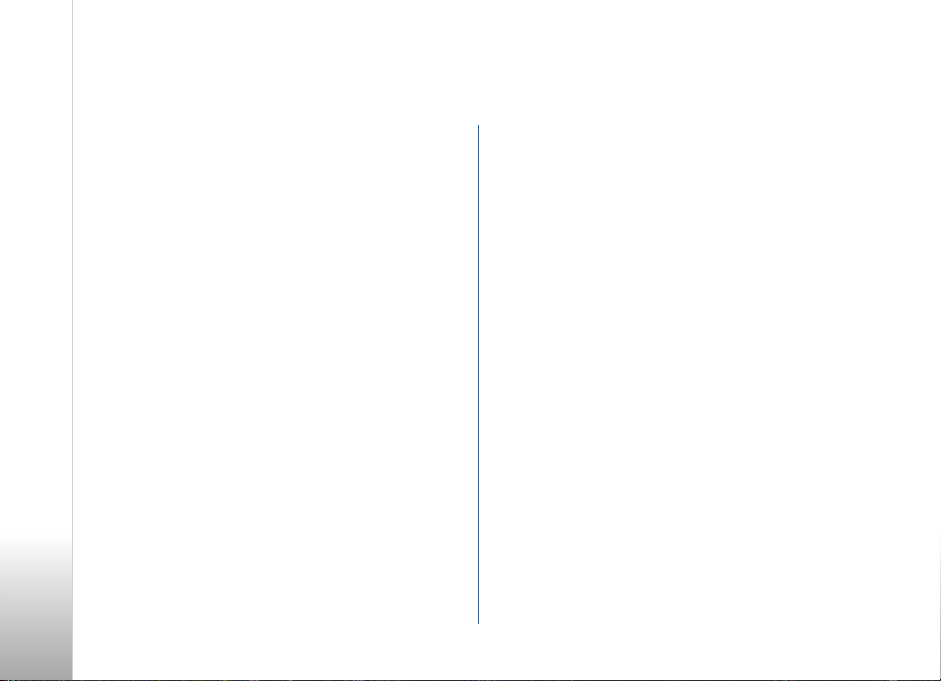
Sommario
Informazioni sulla sicurezza......................7
Assistenza .................................................11
Informazioni di contatto e relative
all'assistenza Nokia............................................................11
Aggiornamenti software ................................................... 11
Guida ......................................................................................11
Demo ......................................................................................12
Guida all'uso.........................................................................12
Applicazioni aggiuntive..................................................... 12
Il Nokia N77.............................................13
Impostazioni.........................................................................13
Trasferire il contenuto da un altro
dispositivo compatibile .....................................................13
Indicatori principali............................................................14
Controllo del volume e dell'altoparlante...................... 15
TV Mobile ..............................................................................16
Menu rapido Funzionalità ................................................16
Tasto multimediale.............................................................16
Memory card........................................................................17
Gestione file .........................................................................18
Personalizzare il dispositivo.............................................19
Ricerca mobile .................................................................... 19
Giochi .....................................................................................19
TV Mobile .................................................20
Primo avvio ........................................................................... 20
Visualizzare programmi.....................................................21
Servizi.....................................................................................22
Guida ai programmi............................................................22
Ricerca....................................................................................23
Sottoscrivere canali e programmi..................................23
Impostazioni.........................................................................24
Indicatori...............................................................................24
Fotocamera ..............................................25
Scattare foto ........................................................................25
Barra degli strumenti attiva............................................. 29
Scene ......................................................................................29
Registrare video...................................................................30
Impostazioni Fotocamera .................................................32
Galleria .....................................................35
Visualizzare e sfogliare file ..............................................35
Foto e clip video.................................................................. 36
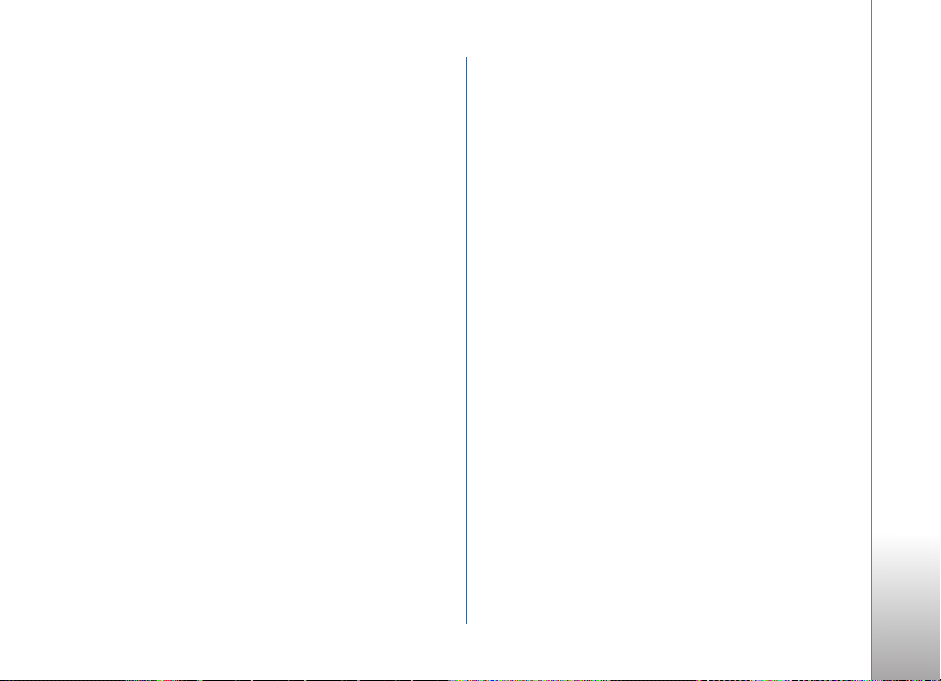
Liberare memoria.................................................................39
Modificare foto....................................................................39
Modificare clip video..........................................................40
Stampare foto.......................................................................42
Condividere foto e video in linea....................................44
Applicazioni multimediali ...................... 47
Lettore musicale ..................................................................47
Visual Radio ..........................................................................56
RealPlayer..............................................................................58
Lettore Flash .........................................................................60
Internet.................................................... 62
Servizi .....................................................................................62
Web .........................................................................................66
Download...............................................................................68
Modi d'uso - impostare i toni ............... 70
Modo d'uso Offline .............................................................70
Rubrica..................................................... 72
Salvare e modificare nomi e numeri..............................72
Copiare schede Rubrica .....................................................73
Aggiungere toni di chiamata per
le schede Rubrica ................................................................74
Creare gruppi nella Rubrica..............................................75
Chiamate ..................................................76
Chiamate vocali...................................................................76
Chiamata a riconoscimento vocale................................78
Segreteria telefonica..........................................................79
Chiamate video....................................................................80
Registro..................................................................................82
Messaggi...................................................84
Scrivere testo........................................................................85
Scrivere e inviare messaggi..............................................85
Ricevuti – ricevere messaggi...........................................88
Casella e-mail ......................................................................89
Visualizzare messaggi su una carta SIM ......................91
Impostazioni per i messaggi ............................................92
Gestione del tempo..................................97
Orologio .................................................................................97
Agenda ...................................................................................98
Ufficio.................................................... 100
Quickoffice..........................................................................100
Note ......................................................................................101
Registratore ........................................................................101
Adobe Reader .....................................................................101
Calcolatrice.........................................................................102
Convertitore........................................................................102
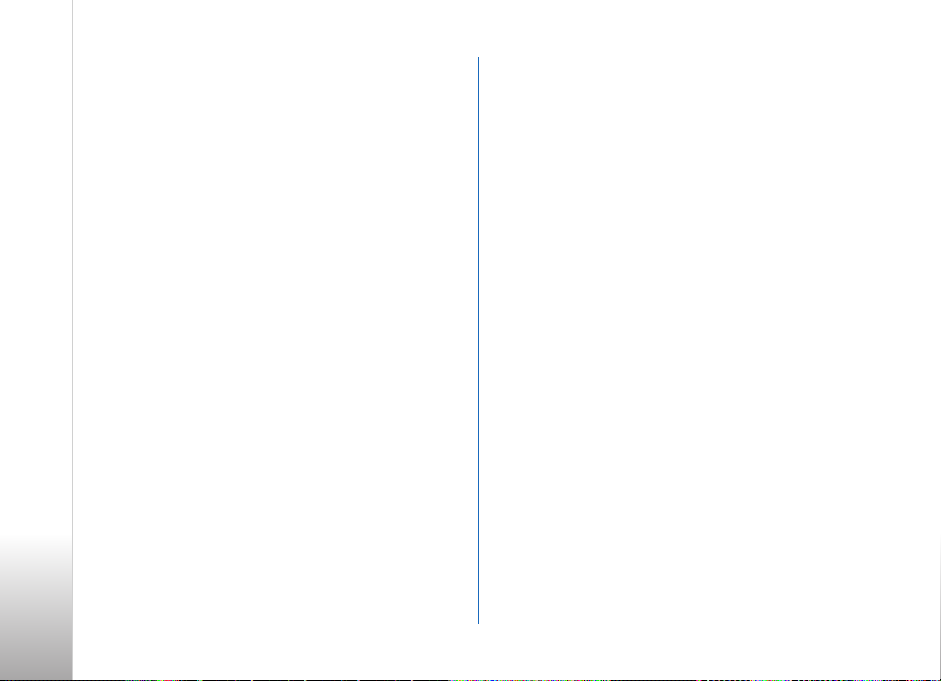
Connessioni ........................................... 104
Connettività Bluetooth....................................................104
Cavo dati .............................................................................108
Connessioni al PC..............................................................108
Gestione connessioni.......................................................108
Sincronizzazione ...............................................................109
Gestione dispositivi ..........................................................109
Strumenti .............................................. 112
Temi ......................................................................................112
Toni 3-D...............................................................................112
Comandi vocali..................................................................113
Gestione applicazioni.......................................................114
Gestione dei diritti digitali ............................................116
Impostazioni .......................................... 118
Telefono...............................................................................118
Chiamata.............................................................................119
Connessione........................................................................120
Data e ora............................................................................123
Protezione ...........................................................................123
Deviazioni............................................................................126
Blocco chiamate ...............................................................127
Rete.......................................................................................127
Accessori..............................................................................128
Risoluzione dei problemi -
Domande e risposte.............................. 129
Informazioni sulla batteria .................. 133
Caricamento e scaricamento.........................................133
Linee guida per l'autenticazione
delle batterie Nokia..........................................................134
Precauzioni e manutenzione................ 136
Ulteriori informazioni sulla
sicurezza ................................................ 138
Indice analitico ..................................... 142
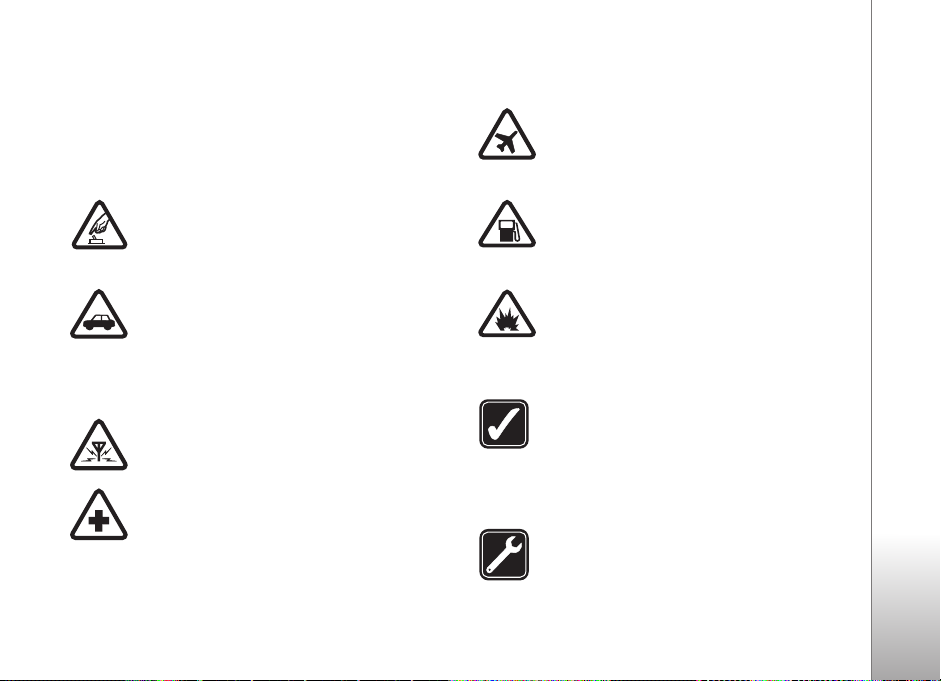
Informazioni sulla sicurezza
Leggere le semplici norme di seguito riportate. Il mancato
rispetto di tali norme può essere pericoloso o illegale.
Leggere la versione integrale del manuale d'uso per
ulteriori informazioni.
ACCENSIONE IN AMBIENTI SICURI Non
accendere il dispositivo quando è vietato l'uso
di telefoni senza fili o quando può causare
interferenze o situazioni di pericolo.
SICUREZZA STRADALE Rispettare tutte le
leggi locali per la sicurezza stradale. Durante
la guida, le mani devono essere sempre tenute
libere per poter condurre il veicolo. La
sicurezza stradale deve essere la priorità
assoluta durante la guida.
INTERFERENZE Tutti i dispositivi senza fili
sono soggetti a interferenze che possono
influire sulle prestazioni dell'apparecchio.
SPEGNERE ALL'INTERNO DEGLI OSPEDALI
Rispettare tutte le restrizioni. Spegnere il
dispositivo in prossimità di apparecchiature
mediche.
SPEGNERE IN AEREO Rispettare tutte le
restrizioni. I dispositivi senza fili e digitali
possono causare interferenze con la
strumentazione dell'aereo.
SPEGNERE DURANTE IL RIFORNIMENTO DI
CARBURANTE Non usare il dispositivo nelle
stazioni di servizio. Non usare il dispositivo in
prossimità di combustibili o prodotti chimici.
SPEGNERE IN PROSSIMITÀ DI MATERIALI
ESPLOSIVI Rispettare tutte le restrizioni. Non
usare il dispositivo in luoghi in cui sono in
corso operazioni che prevedono l'uso di
materiali esplosivi.
USARE IN MODO APPROPRIATO Usare
l'apparecchio solo nella sua posizione
normale, così come descritta nella
documentazione relativa al prodotto. Non
toccare l'antenna, se non è strettamente
necessario.
PERSONALE QUALIFICATO Soltanto il
personale qualificato può installare o eseguire
interventi di assistenza tecnica su questo
prodotto.
7
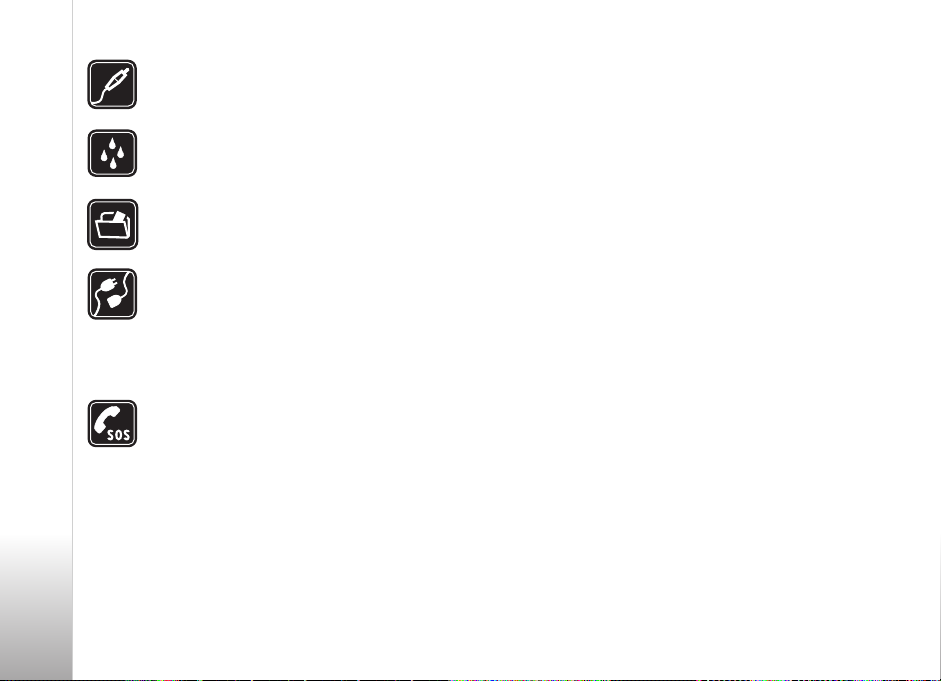
ACCESSORI E BATTERIE Utilizzare
esclusivamente accessori e batterie approvati.
Non collegare prodotti incompatibili.
IMPERMEABILITÀ Il dispositivo non è
impermeabile. Evitare che si bagni.
BACKUP Ricordarsi di effettuare il backup o
di tenere una copia scritta di tutti i dati
importanti memorizzati sul dispositivo.
COLLEGAMENTO AD ALTRI DISPOSITIVI
Quando si effettua il collegamento a
qualunque altro dispositivo, leggere la
relativa guida d'uso per informazioni
dettagliate sulla sicurezza. Non collegare
prodotti incompatibili.
CHIAMATE AI NUMERI DI EMERGENZA
Accertarsi che la funzione telefono del
dispositivo sia accesa e operativa. Premere il
tasto di fine chiamata tante volte quante
necessarie per azzerare il display e tornare
alla modalità standby. Digitare il numero di
emergenza, quindi premere il tasto di
chiamata. Indicare il luogo in cui ci si trova.
pertanto non terminare la chiamata fino a
che non si sarà stati autorizzati a farlo.
Info sul dispositivo
Il dispositivo senza fili descritto in questo manuale è stato
omologato per essere utilizzato sulle reti EGSM 900/1800/
1900 e UMTS 2100. Rivolgersi al proprio operatore per
ulteriori informazioni sulle reti.
Il dispositivo supporta connessioni Internet e altri metodi
di connessione. Come i computer, questo dispositivo
potrebbe essere esposto a virus, messaggi e applicazioni
pericolosi ed altro contenuto dannoso. Occorre essere
molto cauti e aprire messaggi, accettare richieste di
connessione, scaricare contenuto ed accettare
installazioni solo se provenienti da fonti sicure. Per
aumentare la protezione dei dispositivi, installare,
utilizzare e aggiornare regolarmente un software antivirus,
un firewall e altri software simili sul dispositivo e su
qualsiasi computer collegato.
Durante l'uso delle funzioni del presente dispositivo,
assicurarsi di rispettare tutte le leggi e gli usi locali, nonché
la privacy ed i diritti altrui, inclusi i diritti di copyright.
I diritti di copyright potrebbero impedire la copia, la
modifica, il trasferimento o l'inoltro di alcune immagini,
musica (inclusi i toni di chiamata) e altri elementi.
8
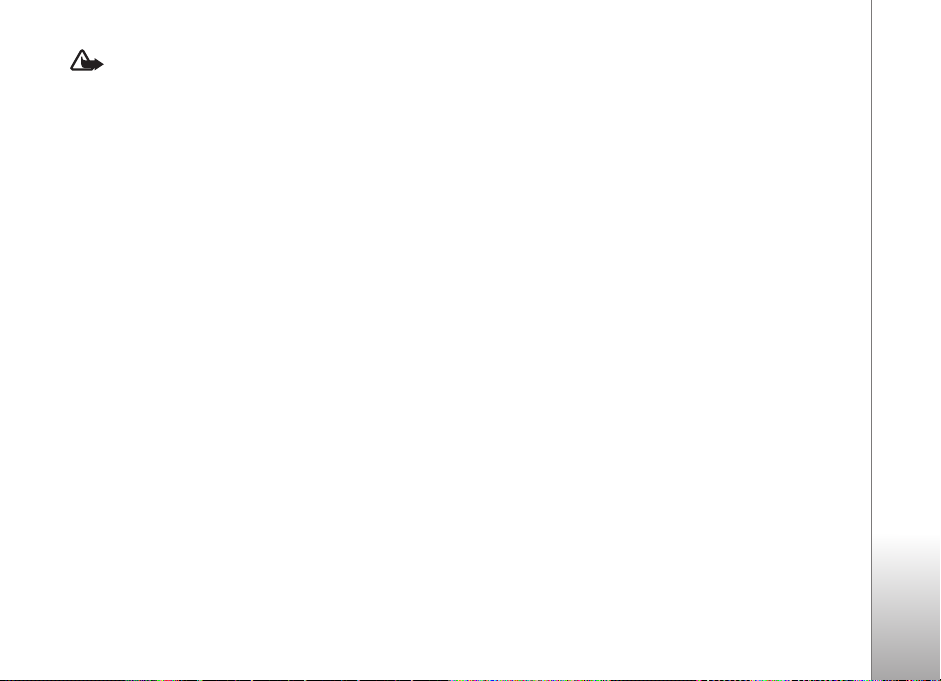
Avvertenza: Per usare tutte le funzioni di questo
dispositivo, ad eccezione della sveglia, il dispositivo
deve essere acceso. Non accendere il dispositivo senza
fili quando l'uso può causare interferenze o situazioni
di pericolo.
Le applicazioni per l'ufficio supportano le comuni funzioni
di Microsoft Word, PowerPoint ed Excel (Microsoft Office
2000, XP e 2003). Non è possibile visualizzare o modificare
tutti i formati di file.
Durante operazioni prolungate, quali una chiamata video
attiva e una connessione dati ad alta velocità, il dispositivo
potrebbe diventare caldo. Nella maggior parte dei casi si
tratta di una condizione normale. Se si sospetta un
malfunzionamento del dispositivo, rivolgersi al più vicino
centro di assistenza tecnica qualificato.
Il dispositivo potrebbe consentire o avere dei segnalibri o
collegamenti preinstallati per consentire l'accesso a siti di
terzi non affiliati a Nokia. Nokia non avalla questi siti né si
assume alcuna responsabilità per essi. Se si decide di
accedere a tali siti, rispettare le precauzioni relative alla
protezione e al contenuto rispettate per qualsiasi altro
sito Internet.
Servizi di rete
Per usare il telefono è necessario richiedere il servizio al
relativo operatore. Molte delle funzioni richiedono speciali
funzionalità di rete. Queste funzionalità non sono
disponibili su tutte le reti; altre reti potrebbero richiedere
la stipula di speciali accordi con il proprio operatore per
l'utilizzo di certi servizi di rete. L'operatore potrà fornire le
necessarie istruzioni e tutte le informazioni tariffarie
relative ai servizi. Alcune reti potrebbero avere limitazioni
che incidono sulle modalità d'uso dei servizi di rete. Ad
esempio, alcune reti potrebbero non supportare tutti i
servizi e i caratteri di particolari lingue.
L'operatore potrebbe aver richiesto la disabilitazione o la
non attivazione di alcune funzioni sul dispositivo
dell'utente. In questo caso, tali funzioni non appariranno
sul menu del dispositivo. Il dispositivo potrebbe anche
avere una configurazione speciale, ad esempio, variazioni
nei nomi, nell'ordine e nelle icone dei menu. Per ulteriori
informazioni, contattare il proprio fornitore di servizi.
Questo dispositivo supporta i protocolli WAP 2.0 (HTTP e
SSL) che funzionano sui protocolli TCP/IP. Alcune funzioni
di questo dispositivo, quali MMS, navigazione, e-mail e
download di contenuto mediante il browser o con MMS,
richiedono il supporto di rete per queste tecnologie.
9
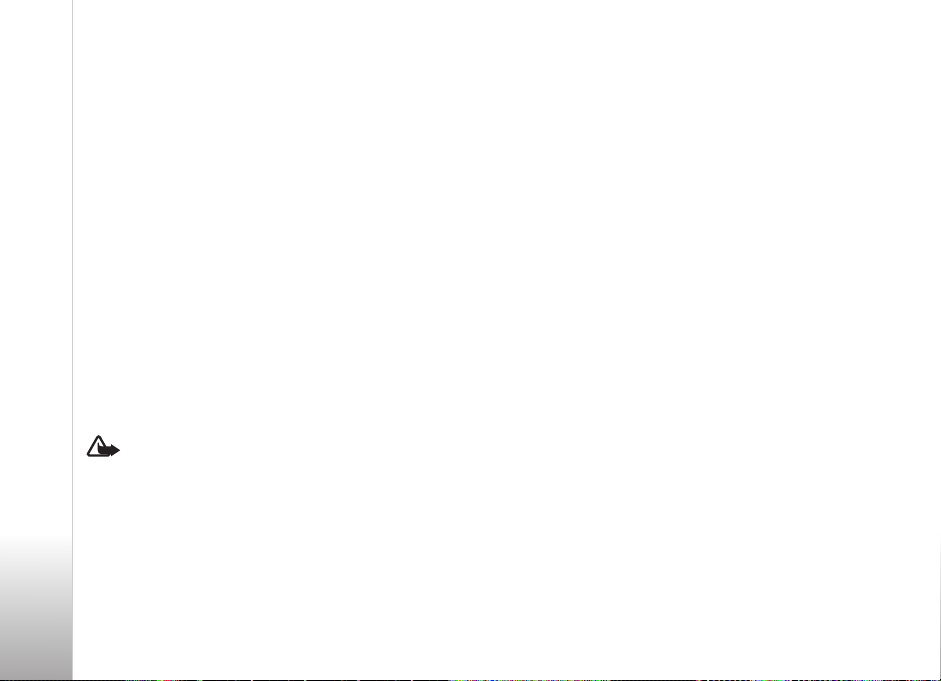
Per la disponibilità e le informazioni sui servizi delle carte
SIM, rivolgersi al rivenditore della carta SIM, ad esempio
l'operatore della rete o altri fornitori di servizi.
Accessori, batterie
e caricabatterie
Spegnere sempre il dispositivo e scollegare il
caricabatterie prima di rimuovere la batteria.
Controllare il numero del modello di caricabatterie prima
di utilizzarlo con questo dispositivo. Questo dispositivo
è stato progettato per essere collegato a fonti di
alimentazione di tipo AC-4 o DC-4 e a fonti di
alimentazione di tipo AC-1, ACP-7, ACP-8, ACP-9,
ACP-12, LCH-9 o LCH-12 se utilizzate con l'adattatore
CA-44.
La batteria da utilizzare con questo dispositivo è BP-6M.
Avvertenza: Usare esclusivamente tipi di batterie,
caricabatterie e accessori approvati da Nokia per il
proprio modello di apparecchio. L'uso di tipi diversi da
quelli indicati può far decadere qualsiasi garanzia o
approvazione e potrebbe risultare pericoloso.
Per la disponibilità degli accessori approvati, rivolgersi
al proprio rivenditore. Quando si scollega il cavo di
alimentazione di un qualsiasi accessorio, afferrare e tirare
la spina e non il cavo.
10
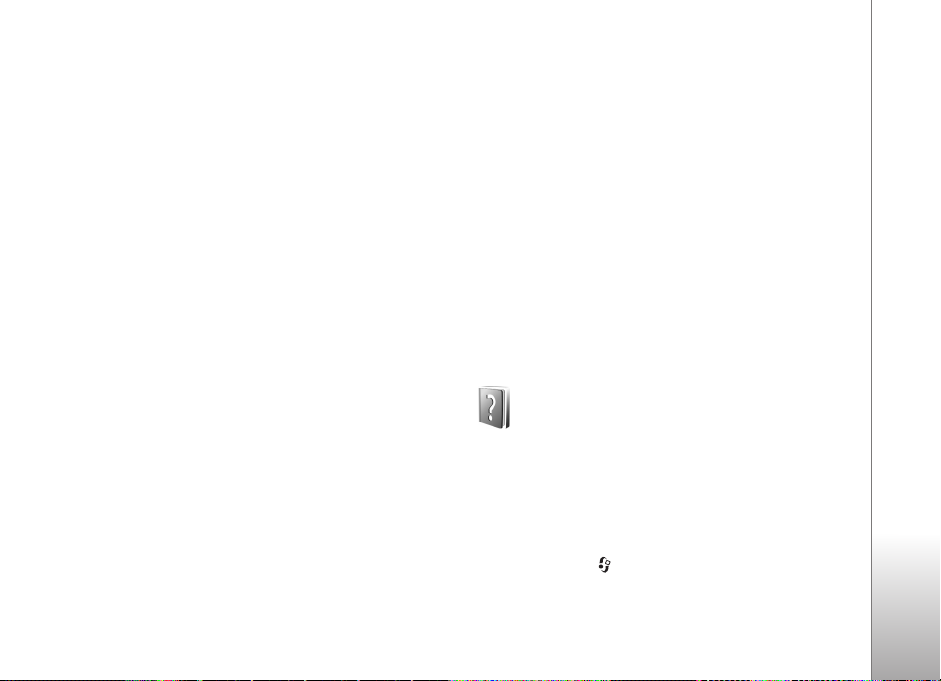
Assistenza
Informazioni di contatto e relative all'assistenza Nokia
Visitare il sito www.nokia.com/support o il sito Web Nokia
del proprio paese per la versione più recente di questo
manuale, informazioni aggiuntive, download e servizi
relativi ai prodotti Nokia.
Sul sito Web è possibile ottenere informazioni sull'uso dei
prodotti e servizi Nokia. Per contattare il servizio clienti,
vedere l'elenco dei centri di assistenza Nokia all'indirizzo
www.nokia.com/customerservice.
Per i servizi di manutenzione, cercare il centro assistenza
Nokia più vicino al seguente indirizzo Internet
www.nokia.com/repair.
Aggiornamenti software
Nokia potrà produrre aggiornamenti software per offrire
nuove funzionalità, funzioni avanzate o prestazioni
migliorate. Tali aggiornamenti potranno essere richiesti
tramite l'applicazione per PC Nokia Software Updater.
Per aggiornare il software nel dispositivo, occorre disporre
dell'applicazione Nokia Software Updater e di un PC con
sistema operativo Microsoft Windows 2000 o XP, accesso
a Internet a larga banda e un cavo dati compatibile per
collegare il dispositivo al PC.
Per ulteriori informazioni e per scaricare l'applicazione
Nokia Software Updater, visitare il sito Web
www.nokia.com/support o il sito Web Nokia del
proprio paese.
Se gli aggiornamenti software OTA sono supportati dalla
rete in uso, sarà anche possibile utilizzare il dispositivo
per richiedere aggiornamenti. Consultare "Gestione
dispositivi", "Aggiornamenti software", pag. 109.
Guida
Il dispositivo è dotato di una guida sensibile al contesto.
Quando un'applicazione è aperta, selezionare Opzioni >
Guida per accedere alla Guida della vista corrente.
Mentre si leggono le istruzioni, è possibile passare dalla
Guida all'applicazione aperta in background e viceversa
tenendo premuto e selezionando l'applicazione o la
Guida.
Assistenza
11
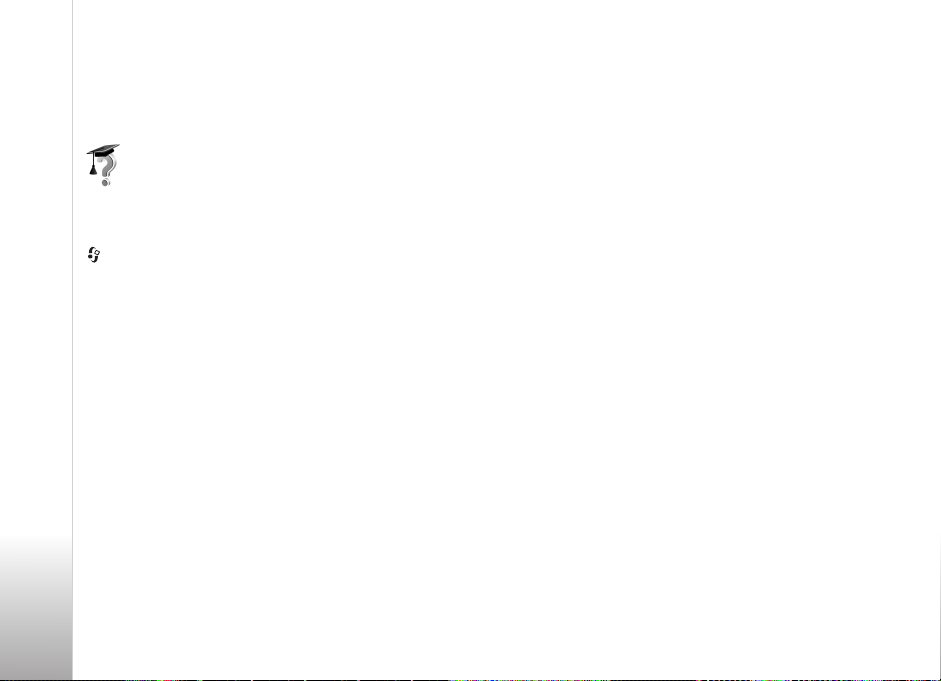
Per aprire la Guida dal menu principale, selezionare
Applicazioni > Guida. Selezionare l'applicazione
desiderata per visualizzarne gli argomenti della Guida.
Assistenza
12
Demo
La demo fornisce informazioni su alcune delle funzionalità
presenti nel dispositivo. Per accedere alla demo, premere
, selezionare Applicazioni > Demo, quindi la sezione da
visualizzare.
Guida all'uso
Consultare la Guida all'uso per informazioni sui tasti
e i componenti e per istruzioni su come configurare il
dispositivo.
Applicazioni aggiuntive
Il Nokia N77 è dotato di numerose applicazioni realizzate
da Nokia e da sviluppatori di terze parti che
consentono di sfruttare in modo ottimale le funzionalità
di cui dispone. Tali applicazioni sono illustrate nelle guide
disponibili sulle pagine Web del supporto per il
prodotto Nokia N77 all'indirizzo www.nokia.com/support
o sul sito Web Nokia del proprio paese.
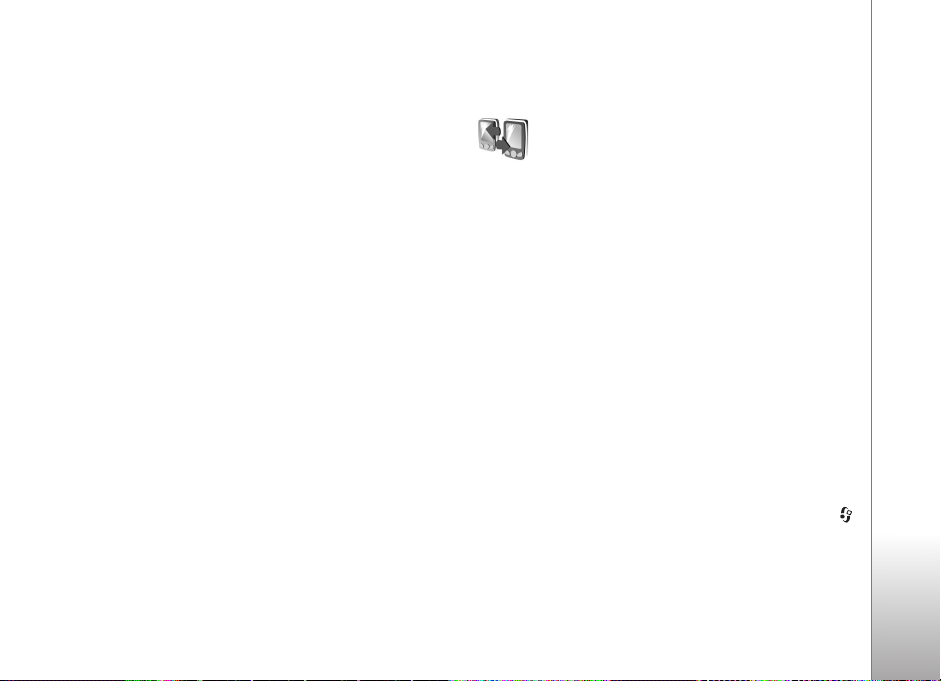
Il Nokia N77
Numero di modello: Nokia N77-1.
D'ora in poi definito Nokia N77.
Le immagini presenti in questa guida possono differire dal
display del dispositivo.
Impostazioni
Le impostazioni MMS, GPRS, streaming e per i servizi
Internet mobili sono in genere preconfigurate nel
dispositivo sulla base delle informazioni fornite dal
fornitore di servizi di rete. Le impostazioni potrebbero
essere state già installate dai fornitori di servizi sul proprio
dispositivo oppure è possibile ricevere le impostazioni dai
fornitori di servizi tramite uno speciale SMS.
Per modificare le impostazioni generali del dispositivo,
quali la lingua, la modalità standby e le impostazioni del
display, consultare "Impostazioni", "Telefono", pag. 118.
Trasferire il contenuto da un altro dispositivo compatibile
È possibile trasferire contenuto, come le schede Rubrica,
da un dispositivo Nokia compatibile sul proprio Nokia N77
tramite la connettività Bluetooth. Il dispositivo in uso
segnala quando l'altro dispositivo non è compatibile. Il
tipo di contenuto che è possibile trasferire dipende dal
modello di dispositivo dal quale si desidera eseguire il
trasferimento. Se l'altro dispositivo supporta la
sincronizzazione, è possibile anche sincronizzare i dati tra
l'altro dispositivo e il Nokia N77 in uso.
Se l'altro dispositivo non può funzionare senza una carta
SIM, è possibile inserirvi la propria. Quando il Nokia N77
viene acceso senza l'inserimento di una carta SIM, viene
automaticamente attivato il modo d'uso Offline.
Trasferire contenuto
1 Per usare l'applicazione per la prima volta, premere
e selezionare Strumenti > Trasferim.. Se
l'applicazione è già stata utilizzata e si desidera
iniziare un nuovo trasferimento, selezionare
Il Nokia N77
13
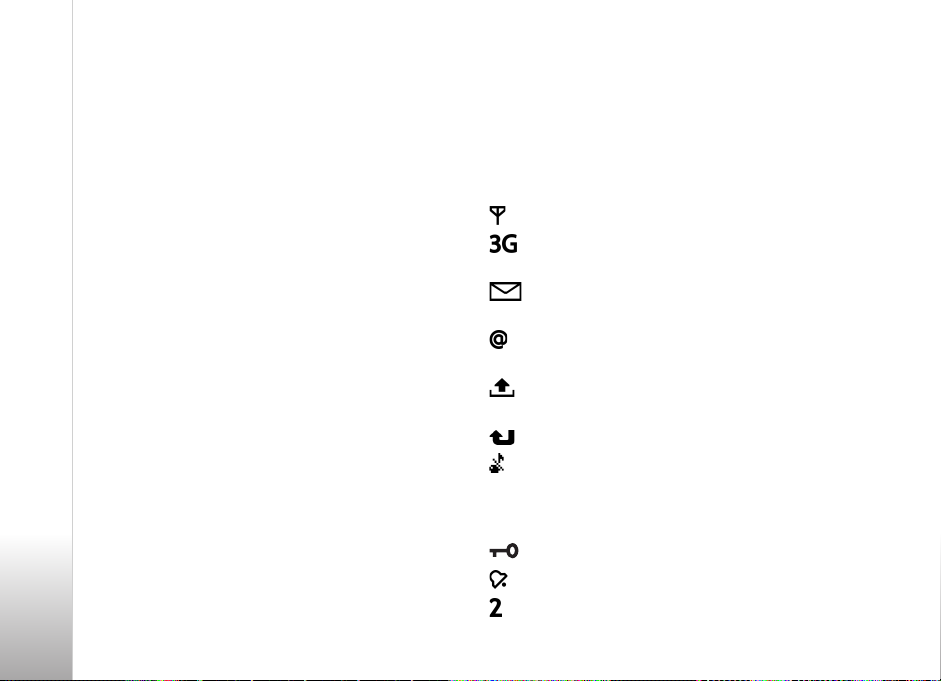
Trasferisci dati. Seguire le istruzioni visualizzate sul
display.
2 Per fare in modo che il Nokia N77 cerchi i dispositivi
mediante la connettività Bluetooth, selezionare
Continua. Selezionare il dispositivo da cui si desidera
Il Nokia N77
trasferire il contenuto dell'elenco.
3 Verrà chiesto di inserire un codice nel Nokia N77.
Inserire un codice (da 1 a 16 cifre) e selezionare OK.
Inserire lo stesso codice nell'altro dispositivo e
selezionare OK. I dispositivi sono ora associati.
Consultare "Associare dispositivi", pag. 107.
Per alcuni modelli di telefoni cellulari, l'applicazione
Trasferim. viene inviata all'altro dispositivo sotto
forma di messaggio. Per installare l'applicazione
Trasferim. nell'altro dispositivo, aprire il messaggio
e seguire le istruzioni sul display.
4 Nel Nokia N77 selezionare il contenuto che si desidera
trasferire dall'altro dispositivo.
Il contenuto viene trasferito dalla memoria dell'altro
dispositivo alla posizione corrispondente sul proprio
Nokia N77. La durata del trasferimento dipende dalla
quantità di dati da trasferire. È possibile annullare il
trasferimento e riprenderlo in un secondo tempo.
Se l'altro dispositivo supporta la sincronizzazione, sarà
possibile mantenere aggiornati i dati contenuti in
entrambi i dispositivi. Per avviare la sincronizzazione con
un dispositivo Nokia compatibile, selezionare Telefoni,
quindi il dispositivo e infine Opzioni > Sincronizza.
Seguire le istruzioni visualizzate sul display.
Per visualizzare il registro di un trasferimento precedente,
selezionare Registro trasfer..
Indicatori principali
Il dispositivo viene utilizzato in una rete GSM.
Il dispositivo viene utilizzato in una rete UMTS
(servizio di rete).
Uno o più messaggi sono presenti nella cartella
Ricevuti in Messaggi.
Sono presenti nuovi messaggi nella casella e-mail
remota.
Nella cartella In uscita sono presenti messaggi
da inviare.
Sono presenti chiamate senza risposta.
Disponibile se l'opzione Segnale di chiamata è
impostata su Silenzioso e le opzioni Tono di avviso msgg.,
Tono di avviso chat e Tono di avviso e-mail sono
impostate su Disattiva.
La tastiera del dispositivo è bloccata.
È impostata una sveglia.
La seconda linea telefonica è in uso (servizio di rete).
14
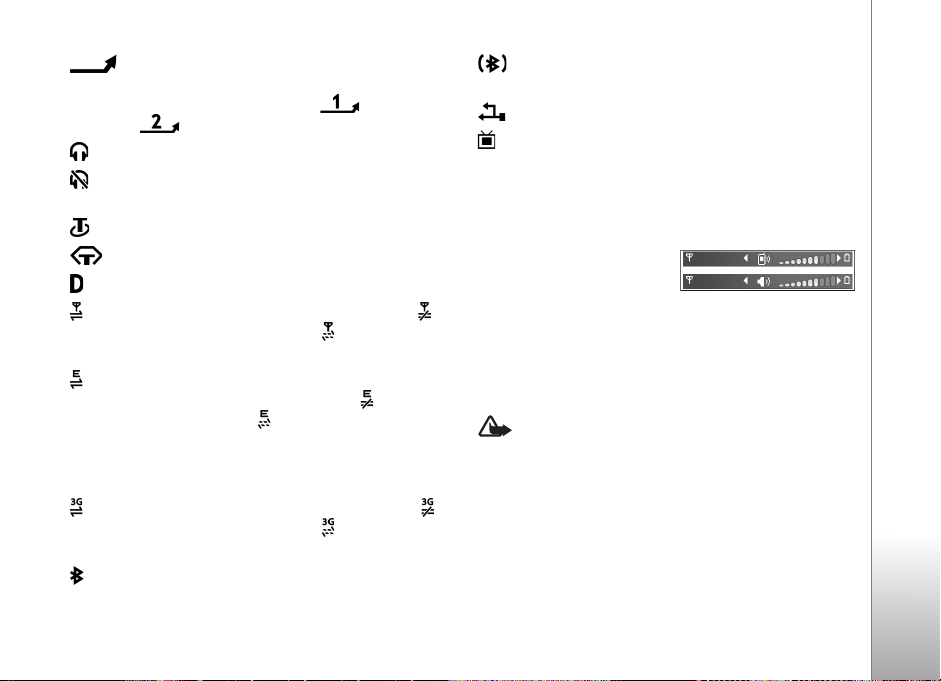
È stata attivata la deviazione di tutte le chiamate
a un altro numero. Se si dispone di due linee (servizio di
rete), l'indicatore per la prima linea è e per la
seconda è .
Un auricolare compatibile è connesso al dispositivo.
La connessione a un auricolare compatibile abilitato
per la connettività Bluetooth è andata persa.
Un loopset compatibile è connesso al dispositivo.
Un TTY compatibile è connesso al dispositivo.
È attiva una chiamata dati.
È attiva una connessione dati a pacchetto GPRS.
indica che la connessione è in attesa e che è disponibile
una connessione.
È attiva una connessione dati a pacchetto in un ambito
della rete che supporta la tecnologia EDGE. indica che
la connessione è in attesa e che è disponibile una
connessione. Le icone indicano che la tecnologia EDGE è
disponibile nella rete, ma che non viene utilizzata dal
dispositivo durante il trasferimento dei dati.
È attiva una connessione dati a pacchetto UMTS.
indica che la connessione è in attesa e che è disponibile
una connessione.
È attiva la connettività Bluetooth.
È in corso la trasmissione di dati tramite
la connettività Bluetooth.
È attiva una connessione USB.
È attiva l'applicazione TV Mobile.
Il Nokia N77
Controllo del volume e dell'altoparlante
Per aumentare o diminuire il
livello del volume durante
una chiamata o la
riproduzione di un file audio, premere il tasto del volume
sul lato del dispositivo.
L'altoparlante incorporato consente di parlare e ascoltare
da una breve distanza senza dovere tenere il dispositivo
vicino all'orecchio.
Avvertenza: Non tenere il telefono vicino
all'orecchio quando l'altoparlante è in uso, in quanto
il volume potrebbe essere troppo alto.
Per utilizzare l'altoparlante durante una chiamata,
selezionare Opzioni > Attiva altoparlante.
Per disattivare l'altoparlante, selezionare Opzioni >
Attiva telefono.
15
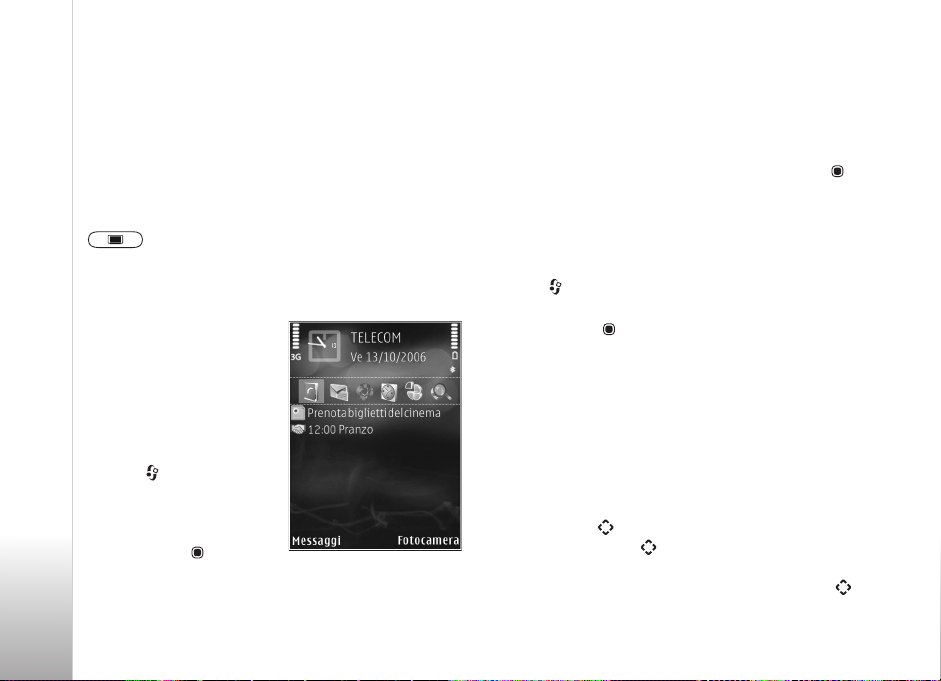
TV Mobile
Nel dispositivo in uso è integrato un ricevitore DVB-H
(Digital Video Broadcast - Handheld), che consente di
ricevere trasmissione televisive digitali live. Con
l'applicazione TV Mobile è possibile guardare e ascoltare
Il Nokia N77
i programmi televisivi digitali (servizio di rete). Prima di
potere guardare canali o programmi occorre effettuare
una sottoscrizione. Tenere premuto il tasto TV Mobile
per aprire l'applicazione.
Funzionalità Menu rapido
Utilizzare il display in
modalità standby per
l'accesso rapido alle
applicazioni di uso più
frequente. La funzionalità
Menu rapido è in uso per
impostazione predefinita.
Premere , selezionare
Strumenti > Impostaz. >
Telefono > Modalità
standby > Menu rapido,
quindi premere per
attivare o disattivare il Menu rapido.
Il display della funzionalità Menu rapido presenta le
applicazioni predefinite nella parte superiore dello
schermo, mentre gli eventi dell'Agenda, degli Impegni, del
Cestino stampe e del lettore sono riportati nella parte
sottostante.
Selezionare un'applicazione o un evento e premere .
I collegamenti standard del tasto di scorrimento disponibili
in modalità standby non possono essere utilizzati quando
è attiva la funzionalità Menu rapido.
Per cambiare i collegamenti predefiniti alle applicazioni,
premere , selezionare Strumenti > Impostaz. >
Telefono > Modalità standby > Appl.ni Menu rapido
e infine premere .
Potrebbe non essere consentito cambiare alcuni
collegamenti.
Tasto multimediale
Il tasto multimediale consente di accedere rapidamente
a contenuti multimediali e applicazioni predefinite.
Per aprire il collegamento associato al tasto multimediale,
tenere premuto . Per aprire un elenco di applicazioni
multimediali, premere . Per aprire l'applicazione
desiderata, usare il tasto di scorrimento. Per chiudere
l'elenco senza selezionare un'applicazione, premere .
16
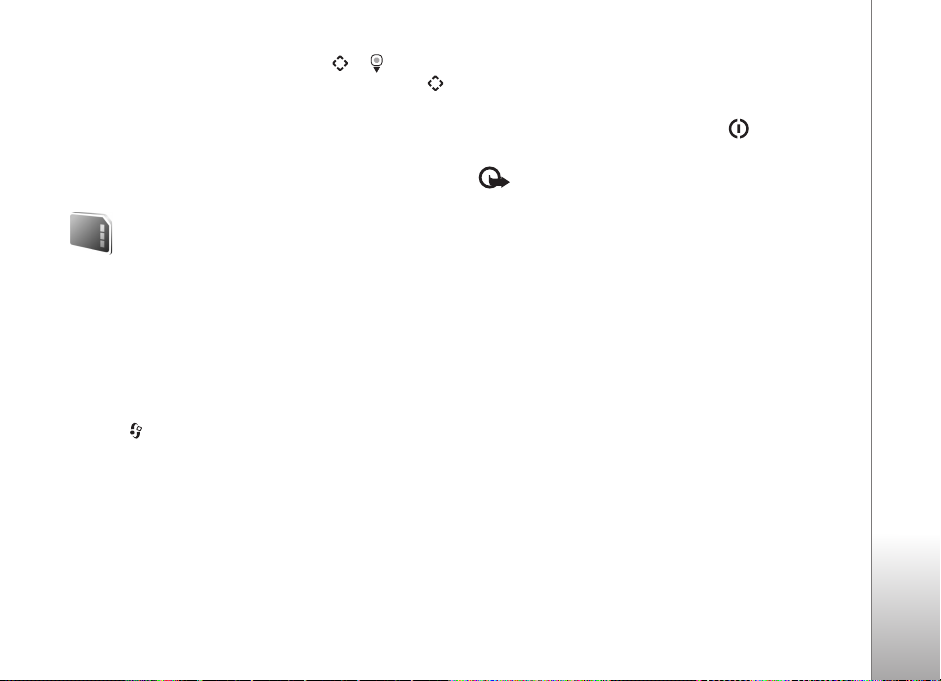
Per modificare i collegamenti, premere e . Per
cambiare le applicazioni visualizzate quando si preme ,
selezionare In alto, Sinistra, In mezzo e Destra, quindi
l'applicazione.
Potrebbe non essere consentito cambiare alcuni
collegamenti.
Memory card
Con il dispositivo vanno usate solo memory card microSD
approvate da Nokia. Nokia utilizza gli standard industriali
approvati per le memory card, tuttavia alcune marche
potrebbero non essere totalmente compatibili con questo
dispositivo. L'uso di una memory card incompatibile
potrebbe danneggiare la memory card o i dati memorizzati
su di essa.
Premere , quindi selezionare Strumenti > Memoria.
Utilizzare una memory card microSD compatibile come
supporto di memorizzazione aggiuntivo e per effettuare il
backup dei dati nella memoria del dispositivo.
Per eseguire il backup di informazioni dalla memoria del
dispositivo a una memory card compatibile, selezionare
Opzioni > Backup memoria tel..
Per eseguire il ripristino di informazioni dalla memory card
compatibile alla memoria del dispositivo, selezionare
Opzioni > Ripristina da card.
Per estrarre la memory card, premere e selezionare
Rimuovi mem. card.
Importante: Non rimuovere la memory card nel
corso di un'operazione per cui è necessario accedere alla
scheda. La rimozione della scheda nel corso di
un'operazione potrebbe danneggiare sia la memory card
che il dispositivo e i dati memorizzati sulla scheda
potrebbero rimanere danneggiati.
Per impostare una password e proteggere la memory card,
selezionare Opzioni > Imposta password. Nella password
includere fino a un massimo di 8 caratteri. È possibile
cambiare o rimuovere la password in un secondo
momento.
Formattare una memory card
Con l'ulteriore formattazione tutti i dati presenti nella
memory card verranno definitivamente persi. In altri casi
è invece necessario eseguire la formattazione. Consultare
il rivenditore per sapere se è necessario formattare la
memory card prima di utilizzarla.
Per formattare una memory card, selezionare Opzioni >
Formatta mem. card. Selezionare Sì per confermare.
Il Nokia N77
17
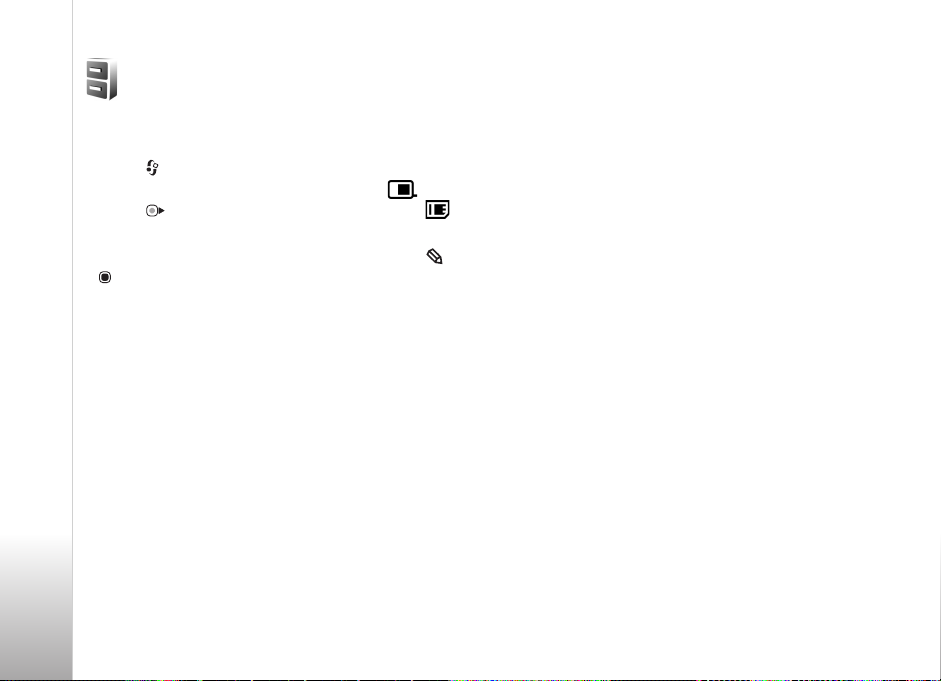
Gestione file
Per sfogliare file e cartelle presenti nella memoria del
dispositivo o in una memory card eventualmente inserita,
premere e selezionare Strumenti > Gest. file. Verrà
Il Nokia N77
aperta la vista della memoria del dispositivo ( ).
Premere per aprire la vista della memory card ( ),
se disponibile.
Per spostare o copiare file in una cartella, premere
e contemporaneamente per selezionare un file
e scegliere Opzioni > Sposta in cartella o Copia nella
cartella.
Per trovare un file, selezionare Opzioni > Trova, quindi la
memoria in cui eseguire la ricerca e immettere un testo
corrispondente al nome del file.
Per vedere quali tipi di dati sono presenti nel dispositivo
e la memoria utilizzata dai diversi tipi di dati, selezionare
Opzioni > Dettagli memoria. La quantità di spazio
disponibile nella memoria viene visualizzata in Memoria
libera.
Memoria insufficiente - liberare spazio
In molte funzionalità del dispositivo viene utilizzata la
memoria per archiviare i dati. La scarsa disponibilità di
spazio nella memoria del dispositivo o nella memory card
viene notificata direttamente dal dispositivo.
Per aumentare lo spazio disponibile nella memoria del
dispositivo, trasferire i dati in una memory card, se
disponibile. Selezionare i file da spostare, quindi scegliere
Opzioni > Sposta in cartella > Memory card e una
cartella.
Per rimuovere dati e liberare spazio nella memoria,
utilizzare Gestione file o la relativa applicazione.
È possibile, ad esempio, rimuovere quanto segue:
• I messaggi delle cartelle Ricevuti, Bozze e Inviati
contenute in Messaggi
• Messaggi e-mail recuperati dalla memoria del
dispositivo
• Pagine Web salvate
• Immagini, video o file audio salvati
• Informazioni di contatto
• Note dell'Agenda
• Applicazioni scaricate. Consultare anche "Gestione
applicazioni", pag. 114.
• File di installazione (.sis) delle applicazioni installate in
una memory card microSD compatibile: eseguire
innanzitutto il backup dei file di installazione in un PC
compatibile utilizzando Nokia Nseries PC Suite.
• Qualsiasi altro dato non più necessario
18
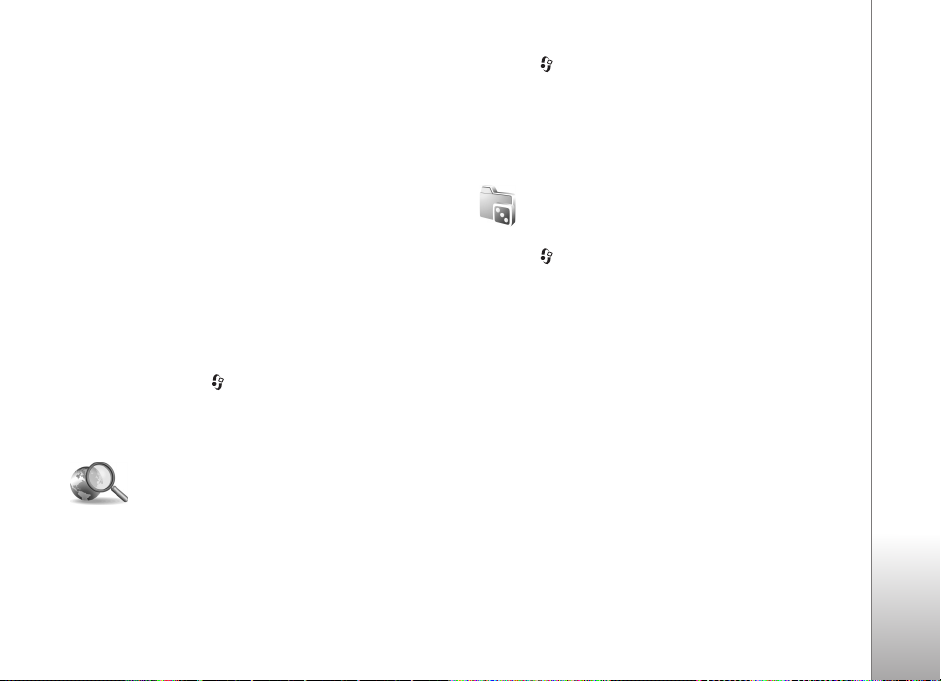
Personalizzare il dispositivo
• Utilizzare il display in modalità standby per l'accesso
rapido alle applicazioni di uso più frequente. Consultare
"Funzionalità Menu rapido", pag. 16.
• Per modificare l'immagine di sfondo della modalità
standby o quanto visualizzato nello screen saver,
consultare "Temi", pag. 112.
• Per personalizzare i toni di chiamata, consultare "Modi
d'uso - impostare i toni", pag. 70 e "Aggiungere toni di
chiamata per le schede Rubrica", pag. 74.
• Per modificare i collegamenti associati alle diverse
pressioni del tasto di scorrimento e ai tasti di selezione
sinistro e destro in modalità standby, consultare
"Modalità standby", pag. 119.
• Per modificare l'orologio visualizzato in modalità
standby, premere e selezionare Applicazioni >
Orologio > Opzioni > Impostazioni > Tipo di
orologio > Analogico o Digitale.
Ricerca mobile
Mobile Search consente di accedere a motori di ricerca e di
trovare e connettersi a servizi locali, siti Web, immagini
e altro contenuto.
Premere , quindi selezionare Ricerca. Verrà
visualizzato un elenco di categorie. Selezionare una
categoria, ad esempio Immagini, e immettere il testo nel
campo di ricerca. Selezionare Ricerca. Verranno
visualizzati i risultati della ricerca.
Il Nokia N77
Giochi
Premere e selezionare Giochi, quindi un gioco. Per
visualizzare le istruzioni del gioco, selezionare Opzioni >
Guida.
19
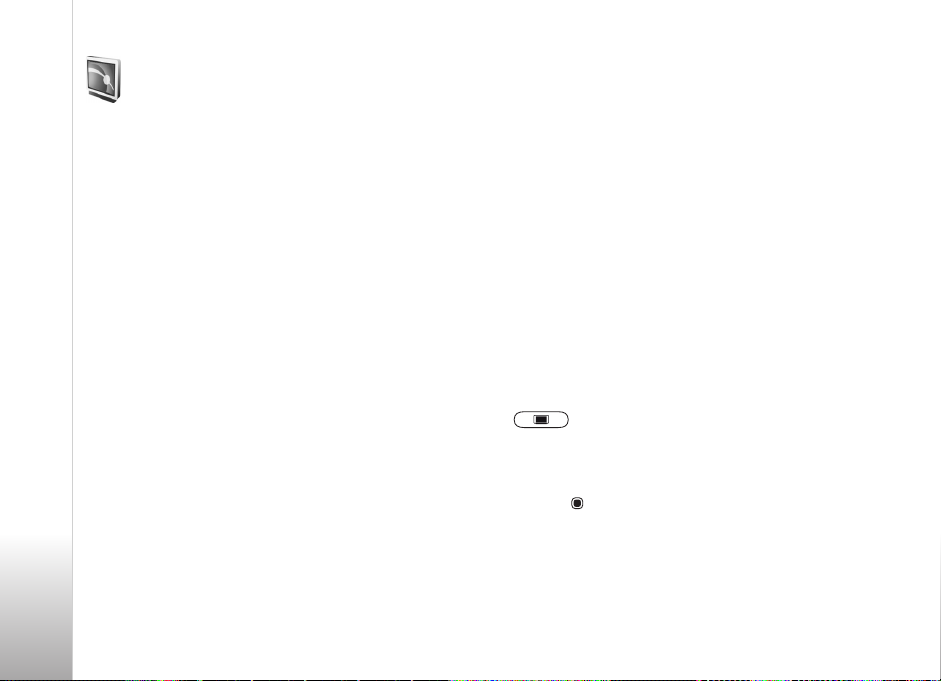
TV Mobile
TV Mobile
20
Nel Nokia N77 è integrato un ricevitore DVB-H
(Digital Video Broadcast - Handheld), che consente
di ricevere trasmissioni televisive digitali live. Con
l'applicazione TV Mobile è possibile accedere a servizi
radio e televisivi mobili (servizio di rete) e ascoltare
programmi televisivi digitali.
Se non si riesce ad accedere a un servizio TV Mobile,
è probabile che gli operatori dell'area in cui ci si trova
non supportino tali servizi.
I servizi TV Mobile potranno essere forniti solo in seguito
a una sottoscrizione. Verificare presso il fornitore di servizi
la copertura di rete per TV Mobile, la disponibilità e la
modalità di accesso ai servizi e le tariffe.
In alcuni paesi, i proprietari di un ricevitore televisivo sono
obbligati al pagamento di un canone televisivo. Rivolgersi
alle autorità locali per ulteriori informazioni.
Non è possibile guardare la TV live senza una carta SIM
o quando è attivato il modo d'uso Offline.
Nel caso sia necessario cambiare il dispositivo o la carta
SIM, contattare il fornitore di servizi per conoscere la
disponibilità del servizio. Potrebbe essere necessaria una
nuova sottoscrizione del servizio.
Il fornitore di contenuto per programmi TV o il fornitore
di servizi TV Mobile potrebbe impedire o limitare l'utilizzo
di dispositivi esterni dotati della tecnologia senza fili
Bluetooth, quando viene utilizzata l'applicazione TV
Mobile. Ad esempio, la ricezione delle trasmissioni
potrebbe interrompersi, se si utilizza un auricolare dotato
della tecnologia senza fili Bluetooth.
Se si risponde a una chiamata mentre si guarda una
trasmissione televisiva live, la ricezione della trasmissione
viene interrotta, ma riprende al termine della chiamata.
Primo avvio
1 Per aprire TV Mobile, tenere premuto il tasto TV Mobile
. Il sistema visualizzerà le guide ai programmi
disponibili nel luogo in cui ci si trova. Al primo avvio
questa operazione potrebbe richiedere alcuni minuti.
2 Per scegliere una guida ai programmi, selezionarla e
premere . Il sistema organizza i canali disponibili.
L'operazione potrebbe richiedere del tempo. È possibile
cambiare la guida ai programmi in seguito nelle
impostazioni.
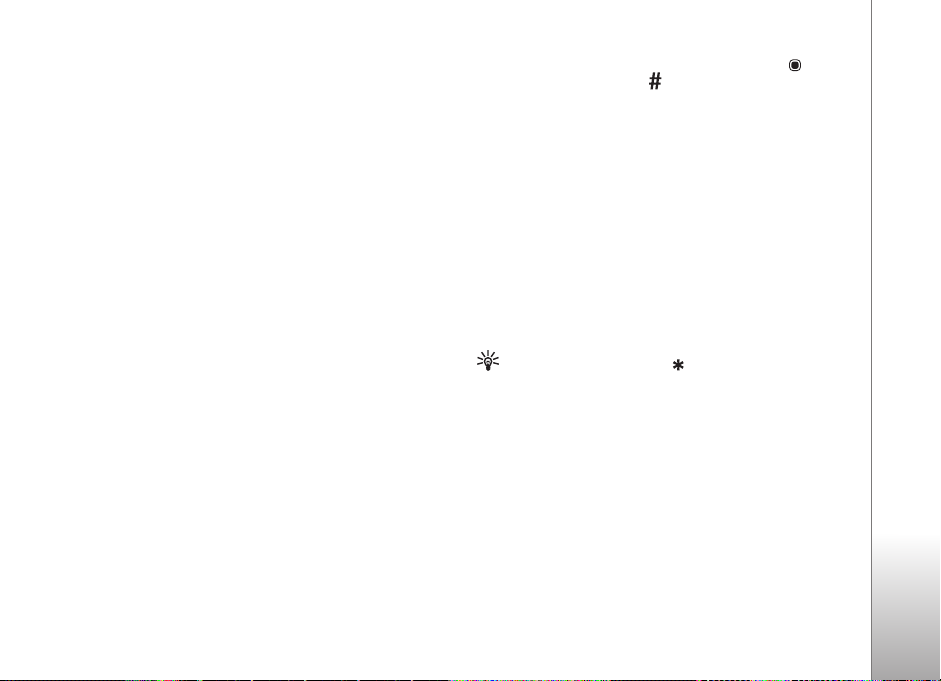
L'ultima guida ai programmi selezionata e l'ultimo canale
TV guardato vengono visualizzati alla successiva apertura
di TV Mobile.
Se il dispositivo non riesce a trovare guide ai programmi
all'apertura di TV Mobile, scegliere Opzioni > Nuova
ricerca per cercare e visualizzare le guide ai programmi
disponibili; selezionare una delle guide.
TV Mobile utilizza una grossa quantità di memoria del
dispositivo per archiviare la guida ai programmi. Il
dispositivo tenta periodicamente di aggiornare la guida
ai programmi anche se l'applicazione TV Mobile non
è attivata. Se la memoria è insufficiente per
l'aggiornamento, nel dispositivo viene visualizzato un
messaggio. Rimuovere i dati per liberare memoria. Per
informazioni su come liberare memoria nel dispositivo,
consultare "Memoria insufficiente - liberare spazio",
pag. 18.
Visualizzare programmi
Potrebbe essere necessario sottoscrivere un canale per
poterlo visualizzare. Consultare "Sottoscrivere canali e
programmi", pag. 23.
È possibile visualizzare in anteprima un programma non
sottoscritto. Selezionare Opzioni > Anteprima, se
disponibile.
Per scegliere un canale, selezionarlo e premere oppure
i tasti numerici. Premere per immettere numeri di
canale a due cifre.
Per cambiare il canale, scorrere verso sinistra o verso
destra.
Per cambiare l'ordine dei canali, selezionare Opzioni >
Impostazioni. Consultare "Impostazioni", pag. 24.
Per passare dalla vista orizzontale a quella verticale e
viceversa, selezionare Opzioni > Modalità visualizzaz. >
Orizzontale o Verticale.
Per passare alla vista a schermo intero, selezionare
Opzioni > Schermo intero. Per tornare allo schermo
normale, selezionare Opzioni > Schermo normale.
Suggerimento: Premere per passare rapidamente
dalla vista a schermo intero alla vista normale e
viceversa.
Per visualizzare la pagina Web del proprio fornitore di
servizi, selezionare Opzioni > Home page fornitore. Il
comando di menu potrebbe variare. L'accesso alla pagina
Web del fornitore potrebbe richiedere una connessione
di rete.
Per regolare il volume, utilizzare l'apposito tasto.
Per disattivare e attivare l'audio, selezionare Opzioni >
No microfono o Microfono.
TV Mobile
21
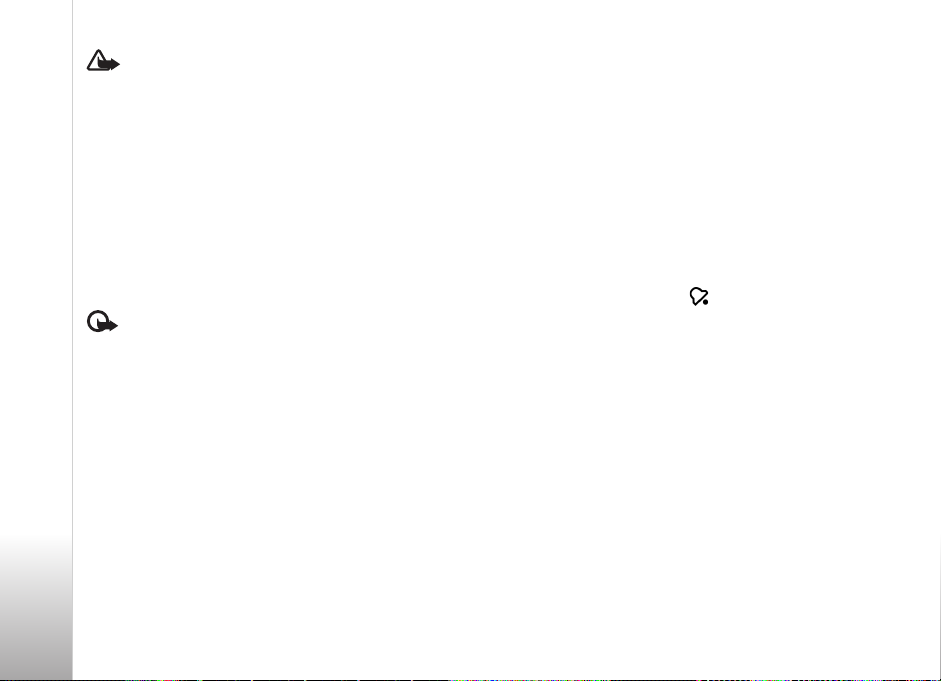
Avvertenza: Non tenere il telefono vicino
all'orecchio quando l'altoparlante è in uso, in quanto il
volume potrebbe essere troppo alto.
Per ripetere gli ultimi 30 secondi, selezionare Opzioni >
TV Mobile
Replay, se disponibile.
Servizi
I canali possono offrire ulteriori servizi interattivi, quali
collegamenti Web o possibilità di acquistare, dare il
proprio voto a qualche iniziativa oppure installare e
utilizzare applicazioni Java
Importante: Installare ed usare solo applicazioni o
software provenienti da fonti sicure, come nel caso di
applicazioni Symbian Signed o che hanno superato il test
Java Verified
Per visualizzare i servizi disponibili dei canali attivi,
selezionare Opzioni > Servizi. I servizi possono variare e
diversi programmi TV potrebbero non includere servizi.
Costi aggiuntivi potrebbero essere applicati per l'utilizzo
della rete necessaria ad accedere ai servizi.
TM
.
TM
.
Guida ai programmi
Per visualizzare la guida ai programmi, selezionare
Opzioni > Guida programmi. Per cambiare il canale nella
guida ai programmi, scorrere verso destra o verso sinistra.
Per visualizzare i programmi, scorrere verso l'alto o verso il
basso. I programmi vengono organizzati in base all'ora di
inizio.
Per guardare il programma in onda, selezionare Opzioni >
Guarda programma.
Per impostare un promemoria per un programma futuro,
selezionare Opzioni > Avvisa. indica un programma a
cui è associato un promemoria. Per definire quando
visualizzare il promemoria prima dell'inizio del
programma, consultare "Impostazioni", pag. 24. I
promemoria attivi potrebbero non funzionare se si cambia
la guida ai programmi o se un programma viene rimosso
dalla guida.
Il promemoria non emette alcun segnale acustico se il
dispositivo è spento.
Per rimuovere un promemoria in una guida ai programmi,
selezionare il promemoria e Opzioni > Rimuovi
promemoria.
Per visualizzare i dettagli relativi a un programma,
selezionare un programma della guida e scegliere
Opzioni > Dettagli programma.
22
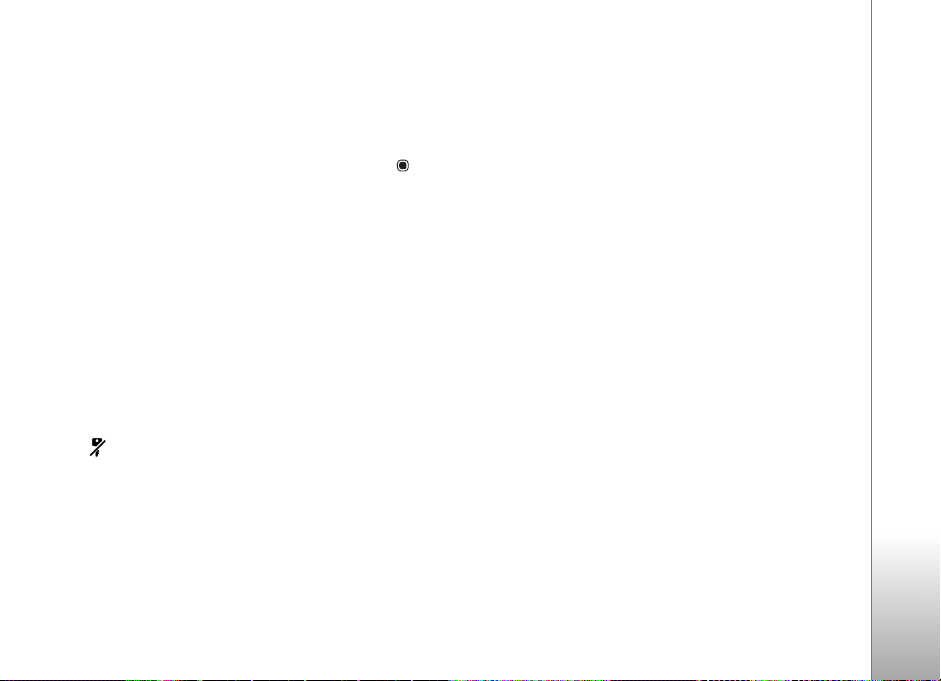
Ricerca
Per cercare una stringa di caratteri nella guida ai
programmi selezionata, effettuare quanto segue:
1 Selezionare Opzioni > Cerca.
2 Inserire il termine da cercare oppure premere per
selezionarlo tra i termini cercati in precedenza. È
possibile limitare la ricerca a una canale specifico
oppure specificare un giorno della settimana o un
genere per la ricerca.
3 Selezionare Trova per iniziare la ricerca.
4 Selezionare uno dei programmi trovati e Opzioni per
guardare o ascoltare il programma, sottoscriverlo,
visualizzare i dettagli o impostare un promemoria.
Sottoscrivere canali e programmi
Per alcuni programmi e canali TV è necessaria una
sottoscrizione. Gli elementi non sottoscritti sono indicati
da . Un pacchetto di canali è un insieme di canali di cui
è possibile effettuare la sottoscrizione come un unico
pacchetto.
Per visualizzare un elenco degli elementi sottoscritti,
selezionare Opzioni > Sottoscrizioni > Proprie
sottoscrizioni. Per recuperare gli elementi sottoscritti nel
caso non siano più presenti nel dispositivo, selezionare
Opzioni > Recupera sottoscrizioni.
Per effettuare la sottoscrizione di un elemento, attenersi a
quanto segue:
1 Selezionare Opzioni > Sottoscrizioni > Nuova
sottoscrizione.
2 Selezionare da un elenco di elementi di cui non è stata
effettuata la sottoscrizione: Pacchetti canali, Canali o
Programmi.
3 Selezionare Opzioni > Sottoscrivi.
4 Selezionare la durata della sottoscrizione.
5 Per accettare la sottoscrizione, selezionare Verifica.
Viene visualizzata una nota quando si inizia a guardare il
canale o il programma.
Non è possibile effettuare la sottoscrizione senza una
carta SIM o quando il modo d'uso Offline è attivato. Se si
cambiano le carte SIM, occorre effettuare una nuova
sottoscrizione dei canali e dei programmi.
Terminare le sottoscrizioni
1 Selezionare Opzioni > Sottoscrizioni > Proprie
sottoscrizioni.
2 Selezionare Pacchetti canali, Canali o Programmi.
3 Per visualizzare i dettagli di un elemento, selezionare
Opzioni >Dettagli elemento.
Per terminare la sottoscrizione continua, selezionare
Opzioni >Annulla sottoscrizione.
TV Mobile
23
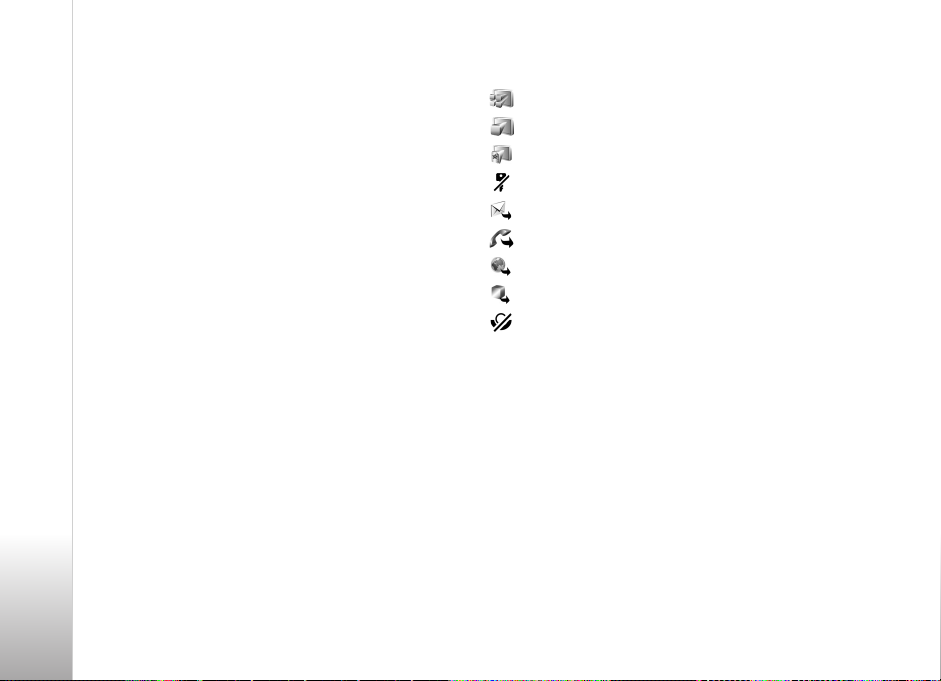
Impostazioni
Per configurare le impostazioni di TV Mobile, selezionare
Opzioni > Impostazioni. Definire quanto segue:
Stato del sistema - Consente di visualizzare lo stato
TV Mobile
generale di TV Mobile e la potenza del segnale. Per
aggiornare l'indicatore della potenza del segnale, chiudere
la finestra di dialogo e aprirla di nuovo.
Ordine dei canali - Consente di modificare l'ordine
predefinito dei canali. Scegliere Opzioni > Seleziona per
specificare gli elementi da spostare, scegliere Opzioni >
Sposta, selezionare la nuova posizione, quindi OK.
Controllo genitori - Consente di impostare un limite di
età sui programmi. La password richiesta corrisponde al
codice di blocco del dispositivo. È necessario inserire il
codice di blocco per visualizzare eventuali programmi TV
con un limite di età superiore. Per ulteriori informazioni
sul codice di blocco, consultare "Protezione", pag. 123.
Allarme promemoria - Consente di stabilire con quanto
anticipo si desideri ricevere un promemoria per l'inizio di
un programma.
Guida programmi - Consente di visualizzare le guide ai
programmi disponibili e cambiare la guida corrente.
Indicatori
- Pacchetto di canali
- Canale
- Programma
- Elemento non sottoscritto
- Servizio di messaggistica
- Servizio telefonico
- Servizio Web
- Servizio Java
- Limite di età
24
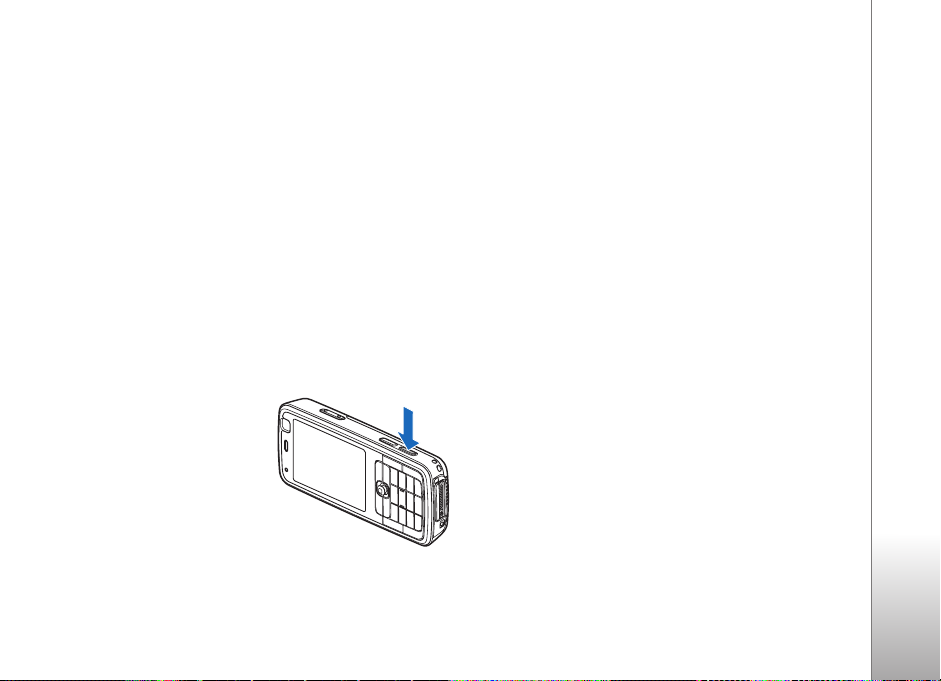
Fotocamera
Il Nokia N77 è dotato di due fotocamere, una fotocamera
ad alta risoluzione sul retro del dispositivo (fotocamera
principale) e una fotocamera a risoluzione inferiore sul
davanti (fotocamera secondaria). Entrambe le fotocamere
possono essere utilizzate per acquisire immagini statiche
e registrare video. La fotocamera secondaria sul davanti
viene utilizzata in posizione verticale, mentre la
fotocamera principale sul retro viene utilizzata in
posizione orizzontale.
Il dispositivo Nokia N77 supporta una risoluzione di
1600x1200 pixel se si utilizza la fotocamera principale.
La risoluzione dell'immagine su questi materiali potrebbe
apparire diversa.
Le foto e i clip video vengono
salvati automaticamente
nella cartella Immagini
evid. della Galleria. Le
fotocamere producono foto
.jpeg. I clip video vengono
registrati nel formato di file
.mp4 o 3GPP con estensione
.3gp (qualità Condivisione).
Consultare "Impostazioni video", pag. 34.
È anche possibile inviare foto e clip video in un messaggio
multimediale, come allegati e-mail o tramite una
connessione Bluetooth. Le foto e i clip video possono
inoltre essere caricati in un album in linea compatibile.
Consultare "Condividere foto e video in linea", pag. 44.
Scattare foto
Durante lo scatto di una foto osservare quanto segue:
• Usare entrambe le mani per tenere ferma la
fotocamera.
• Per eseguire lo zoom avanti o indietro, utilizzare il
tasto dello zoom che si trova sul lato del dispositivo.
La qualità di una foto eseguita con lo zoom digitale è
inferiore rispetto a quella eseguita a grandezza
naturale.
• Per regolare l'illuminazione e il colore prima di scattare
una foto, utilizzare la barra degli strumenti attiva.
Consultare "Impostazioni di configurazione - regolare
il colore e l'illuminazione", pag. 32. Il salvataggio della
foto acquisita potrebbe richiedere più tempo in
presenza di modifiche alle impostazioni relative allo
zoom, all'illuminazione o al colore.
Fotocamera
25
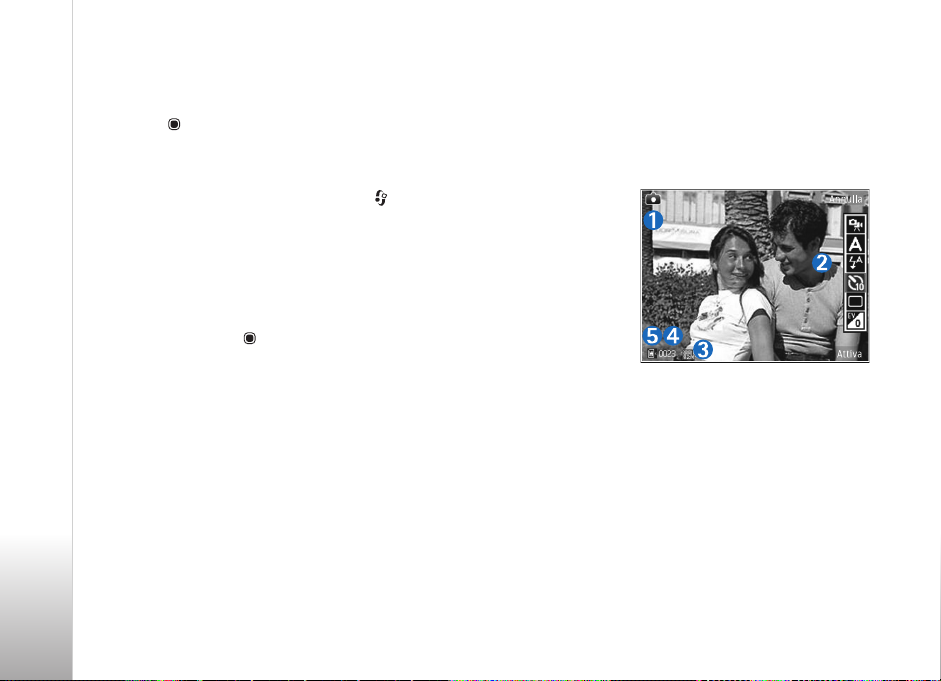
• Se non viene premuto alcun pulsante per un certo
lasso di tempo, la fotocamera passa in modalità
risparmio batteria. Per continuare a scattare foto,
premere .
Per scattare una foto, effettuare le seguenti operazioni:
Fotocamera
1 Per attivare la fotocamera principale, tenere premuto
il tasto di acquisizione oppure premere e
selezionare Applicazioni > Fotocamera.
2 Se la fotocamera è nella Modalità video, selezionare
Passa in modalità foto sulla barra degli strumenti
attiva.
3 Per scattare una foto con la fotocamera principale,
premere il tasto di acquisizione. Nella fotocamera
secondaria premere . Non spostare il dispositivo
prima che la foto sia stata salvata.
Per liberare spazio nella memoria prima di scattare una
foto, selezionare Opzioni > Vai a mem. disponibile
(opzione disponibile solo se è stato eseguito il backup di
foto e clip video). Consultare "Liberare memoria", pag. 39.
Per attivare la fotocamera anteriore, selezionare
Opzioni > Usa fotocamera secon..
Per chiudere la fotocamera, selezionare Esci.
Indicatori della fotocamera in modalità di acquisizione di immagini statiche
Nel mirino della fotocamera in modalità di acquisizione di
immagini statiche è visualizzato quanto segue:
• L'indicatore della modalità di acquisizione corrente (1).
• La barra degli
strumenti attiva
(2), che è
possibile
scorrere prima
dell'acquisizione
della foto per
selezionare la
modalità della
scena e del flash,
attivare l'autoscatto o la modalità di sequenza, oppure
selezionare la compensazione dell'esposizione, il
bilanciamento del bianco e la tonalità dei colori (la
barra degli strumenti attiva non viene visualizzata
durante l'acquisizione della foto). Consultare "Barra
degli strumenti attiva", pag. 29.
• L'indicatore della risoluzione (3) segnala se la qualità
delle foto è Stampa 2M - Grande, Stampa 1M -
Media o MMS 0,3M - Piccolo.
• Il contatore delle foto (4) visualizza il numero stimato
di foto che è possibile acquisire utilizzando
26
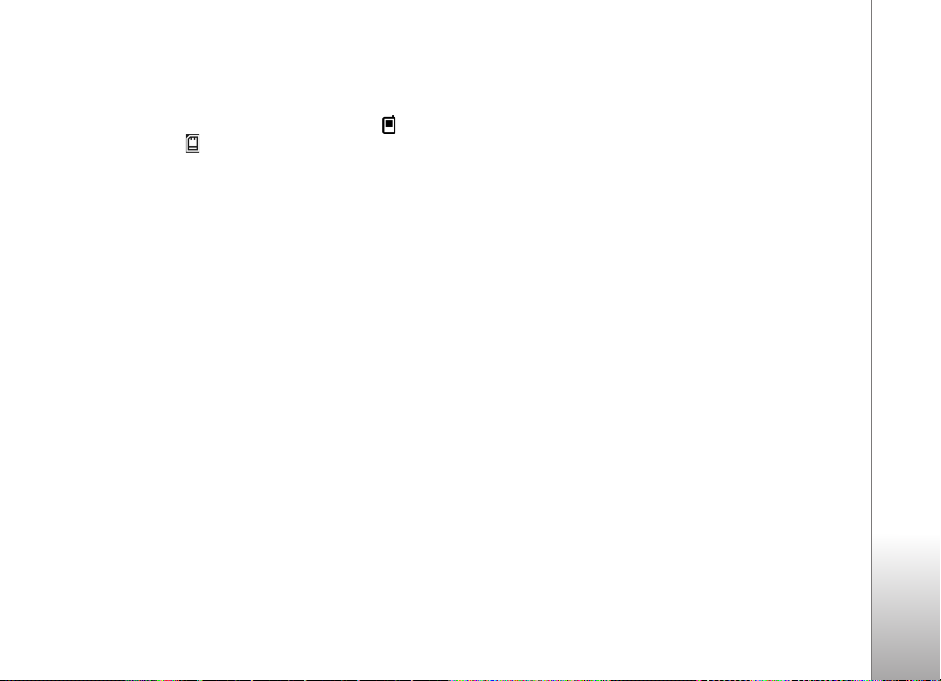
l'impostazione di qualità corrente e la memoria in uso.
Il contatore non viene visualizzato durante
l'acquisizione di foto.
• Gli indicatori della memoria del dispositivo ( ) e della
memory card ( ) (5) segnalano la posizione in cui sono
salvate le foto.
Per visualizzare tutti gli indicatori del mirino, selezionare
Opzioni > Mostra icone. Per visualizzare solo gli indicatori
di stato della fotocamera, selezionare Nascondi icone.
Operazioni disponibili dopo lo scatto di una foto
Dopo aver scattato la foto, sulla barra degli strumenti
attiva (disponibile se l'opzione Mostra foto acquisita è
impostata su Attiva con la fotocamera in modalità di
acquisizione di immagini statiche) selezionare:
• Se non si desidera conservare la foto, selezionare
Elimina.
• Per inviare la foto tramite MMS, e-mail, la connettività
Bluetooth oppure per caricarla in un album in linea
compatibile, premere il tasto di chiamata oppure
selezionare Invia. Per ulteriori informazioni, consultare
"Messaggi", pag. 84, "Connettività Bluetooth",
pag. 104 e "Condividere foto e video in linea", pag. 44.
Questa opzione non è disponibile nel corso di una
chiamata attiva.
• Per inviare la foto a un destinatario durante una
chiamata attiva, selezionare Invia a chiamante
(disponibile solo durante una chiamata attiva).
• Per contrassegnare le foto in modo da poterle
stampare in un secondo momento e aggiungerle al
Cestino stampe, selezionare Aggiungi a Cestino
stampe.
• Per stampare la foto, selezionare Stampa. Consultare
"Stampa di foto", pag. 42.
• Per acquisire una nuova foto, selezionare Nuova foto.
Per rinominare la foto, selezionare Opzioni > Rinomina
foto.
Per utilizzare la foto come sfondo del Menu rapido,
selezionare Opzioni > Usa come sfondo.
Scattare foto in sequenza
La modalità sequenziale è disponibile solo nella
fotocamera principale.
Per configurare la fotocamera in modo da scattare sei o
più foto in sequenza (se è disponibile una quantità
sufficiente di memoria), sulla barra degli strumenti attiva
selezionare Modalità sequenza.
Per scattare sei foto, selezionare Cont. > OK. Per acquisire
le foto, premere il tasto di acquisizione.
Fotocamera
27
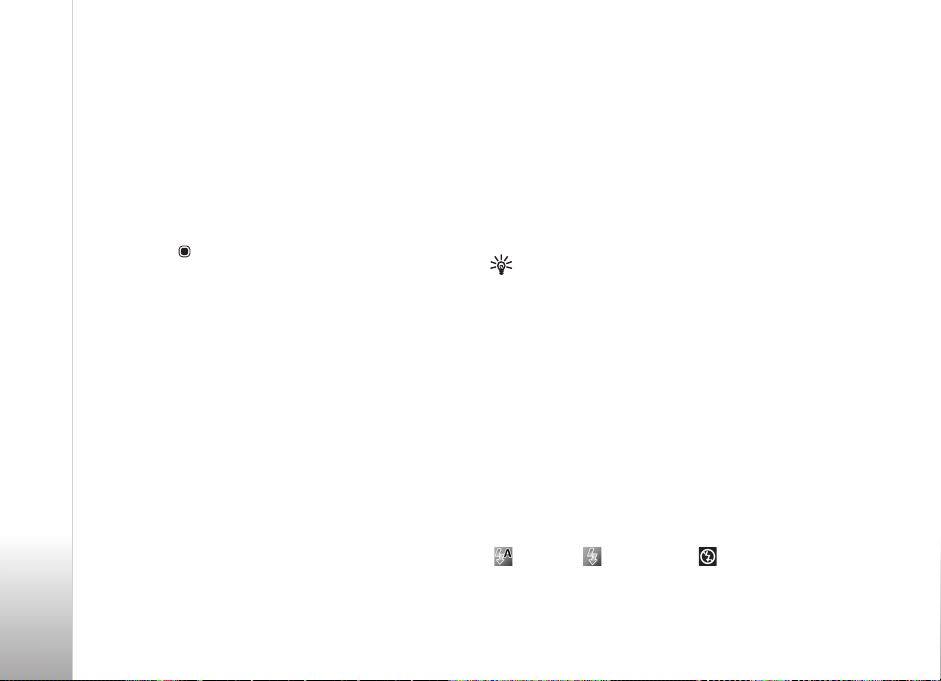
Per scattare due o più foto in sequenza, selezionare
l'intervallo di tempo desiderato e scegliere OK.
Per acquisire foto utilizzando l'intervallo di tempo
selezionato, premere il tasto di acquisizione. Per
interrompere lo scatto di foto, selezionare Annulla.
È possibile scattare un massimo di 100 foto, in base
Fotocamera
alla memoria disponibile.
Le foto scattate in modalità continua vengono
visualizzate in una griglia sul display. Per visualizzare una
foto, premere per aprirla. Se per scattare le foto è stato
impostato un intervallo di tempo tra una foto e l'altra,
solo l'ultima foto scattata viene visualizzata sul display.
Per visualizzare le altre foto, selezionare Opzioni > Vai a
Galleria.
È possibile utilizzare la modalità sequenza anche con
l'autoscatto. In caso di utilizzo dell'autoscatto, è possibile
scattare un massimo di sei foto.
Per tornare al mirino in modalità sequenza, premere il
tasto di acquisizione.
Foto di se stessi con l'autoscatto
L'autoscatto è disponibile solo nella fotocamera
principale.
Utilizzare l'autoscatto per ritardare l'acquisizione in modo
da includere se stessi nella foto. Per disattivare la funzione
Autoscatto, sulla barra degli strumenti attiva selezionare
Autoscatto > 2 secondi, 10 secondi o 20 secondi. Per
attivare l'autoscatto, selezionare Attiva. Il dispositivo
emetterà un segnale acustico quando il timer sarà in
esecuzione. La foto verrà scattata al termine dell'intervallo
selezionato.
Per disattivare Autoscatto, sulla barra degli strumenti
attiva selezionare Autoscatto > Disattiva.
È possibile utilizzare l'autoscatto anche in modalità
sequenza.
Suggerimento: Sulla barra degli strumenti attiva
selezionare Autoscatto > 2 secondi per avere le mani
ferme mente si scatta una foto.
Flash
Il flash è disponibile solo nella fotocamera principale.
Tenersi a distanza di sicurezza quando si usa il flash. Non
usare il flash per fotografare persone o animali a distanza
ravvicinata. Non coprire il flash mentre si scattano le foto.
La fotocamera è dotata di un flash integrato in caso di
condizioni di scarsa illuminazione. Le modalità del flash
disponibili per la fotocamera in modalità di acquisizione di
immagini statiche sono elencate di seguito: Automatico
(), Attiva () e Disattiva ().
Per modificare la modalità del flash, sulla barra degli
strumenti attiva selezionare la modalità desiderata.
28

Barra degli strumenti attiva
Utilizzare la barra degli strumenti attiva per velocizzare la
selezione di elementi e per modificare le impostazioni
prima e dopo lo scatto di una foto o la registrazione di un
video. Le opzioni disponibili possono variare in base alla
modalità di acquisizione e alla vista attive.
Se si desidera visualizzare la barra degli strumenti attiva
prima e dopo lo scatto di una foto o la registrazione di un
video, selezionare Opzioni > Mostra icone.
Se si desidera visualizzare la barra degli strumenti attiva
solo per lo stretto necessario, selezionare Opzioni >
Nascondi icone. Per riattivare la barra degli strumenti
attiva, premere .
Prima di scattare una foto o registrare un video, sulla barra
degli strumenti attiva selezionare:
per passare dalla
modalità video alla modalità
foto e viceversa
per selezionare il tipo di
scena
per selezionare la
modalità del flash
per attivare l'autoscatto (solo foto). Consultare "Foto
di se stessi con l'autoscatto", pag. 28.
per attivare la modalità sequenziale (solo foto).
Consultare "Scattare foto in sequenza", pag. 27.
per regolare il valore di esposizione (solo foto)
per regolare il bilanciamento del bianco
per selezionare un effetto colore
Le icone variano in base allo stato corrente
dell'impostazione.
Per ulteriori informazioni sulle opzioni disponibili sulla
barra degli strumenti attiva, consultare anche "Operazioni
disponibili dopo lo scatto di una foto", pag. 27,
"Operazioni successive alla registrazione di un video",
pag. 31 e "Barra degli strumenti attiva", pag. 37 nel
capitolo Galleria.
Scene
Una scena consente di impostare il colore e l'illuminazione
adeguati per l'ambiente circostante. Le impostazioni di
ciascuna scena riflettono un determinato stile o ambiente.
Le scene sono disponibili solo nella fotocamera principale.
Sulla barra degli strumenti attiva selezionare Modalità
scene e tra le seguenti opzioni:
Fotocamera
29
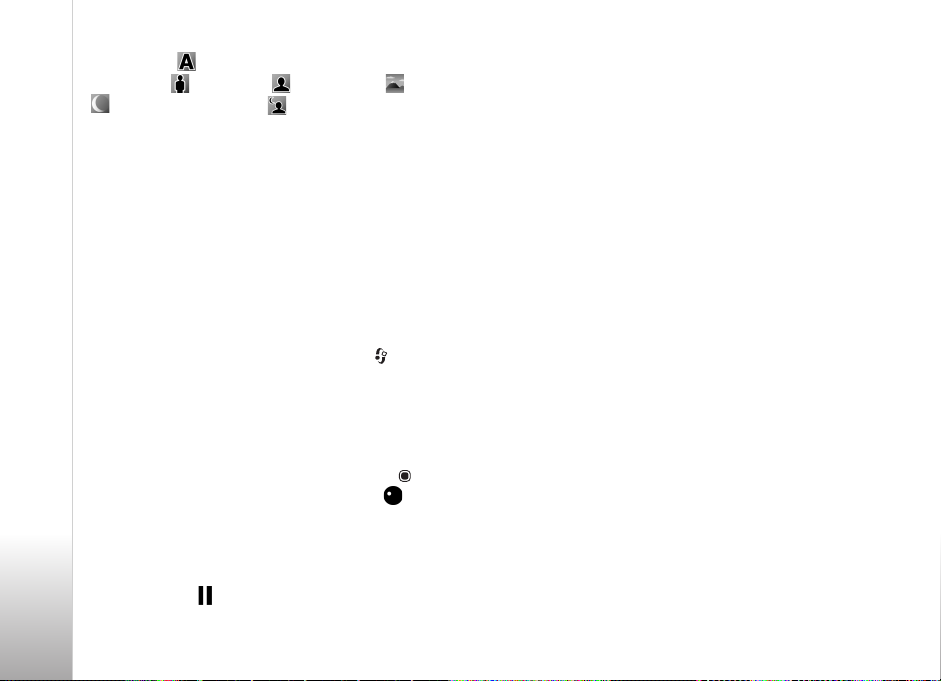
Automatico ( ) (impostazione predefinita), Definita
dall'utente (), Ritratto (), Paesaggio (), Notte
() e Ritratto notturno ( ) (solo foto).
Per creare una scena personalizzata adeguata
all'ambiente, selezionare Definita dall'utente, quindi
Fotocamera
Opzioni > Cambia. Nella scena definita dall'utente è
possibile regolare le impostazioni relative a colore e
illuminazione. Per copiare le impostazioni di un'altra
scena, selezionare Basata sulla mod. scena e la scena
desiderata.
Registrare video
1 Per attivare la fotocamera principale, tenere premuto
il tasto di acquisizione oppure premere e
selezionare Applicazioni > Fotocamera.
2 Se la fotocamera è in Modalità foto, selezionare
Passa in modalità video sulla barra degli strumenti
attiva.
3 Per avviare una registrazione, premere il tasto di
acquisizione. In modalità verticale premere . Viene
visualizzata l'icona di registrazione rossa e viene
emesso un segnale acustico a indicare che la
registrazione è stata avviata.
4 Per sospendere la registrazione in qualsiasi momento,
selezionare Pausa. L'icona indicante l'interruzione
temporanea ( ) lampeggerà sul display. La
registrazione del video viene interrotta
automaticamente dopo un minuto di inattività se è
stata impostata la sospensione della registrazione. Per
riprendere la registrazione, selezionare Continua.
5 Per interrompere la registrazione, selezionare Stop. Il
clip video viene automaticamente salvato nella cartella
Immagini e vid. della Galleria. Consultare "Galleria",
pag. 35. La lunghezza massima del video è pari a
60 minuti, in base alla memoria disponibile.
Per eseguire lo zoom avanti o indietro, utilizzare il tasto
dello zoom che si trova sul lato del dispositivo.
Per regolare l'illuminazione e il colore prima di registrare
un video, utilizzare la barra degli strumenti attiva.
Consultare "Impostazioni di configurazione - regolare il
colore e l'illuminazione" e "Scene", rispettivamente alle
pagine 32 e 29.
Per liberare spazio nella memoria prima di registrare un
video, selezionare Opzioni > Vai a mem. disponibile
(opzione disponibile solo se è stato eseguito il backup di
foto e clip video). Consultare "Liberare memoria", pag. 39.
Per attivare la fotocamera anteriore, selezionare Opzioni >
Usa fotocamera secon..
30
